Page 1
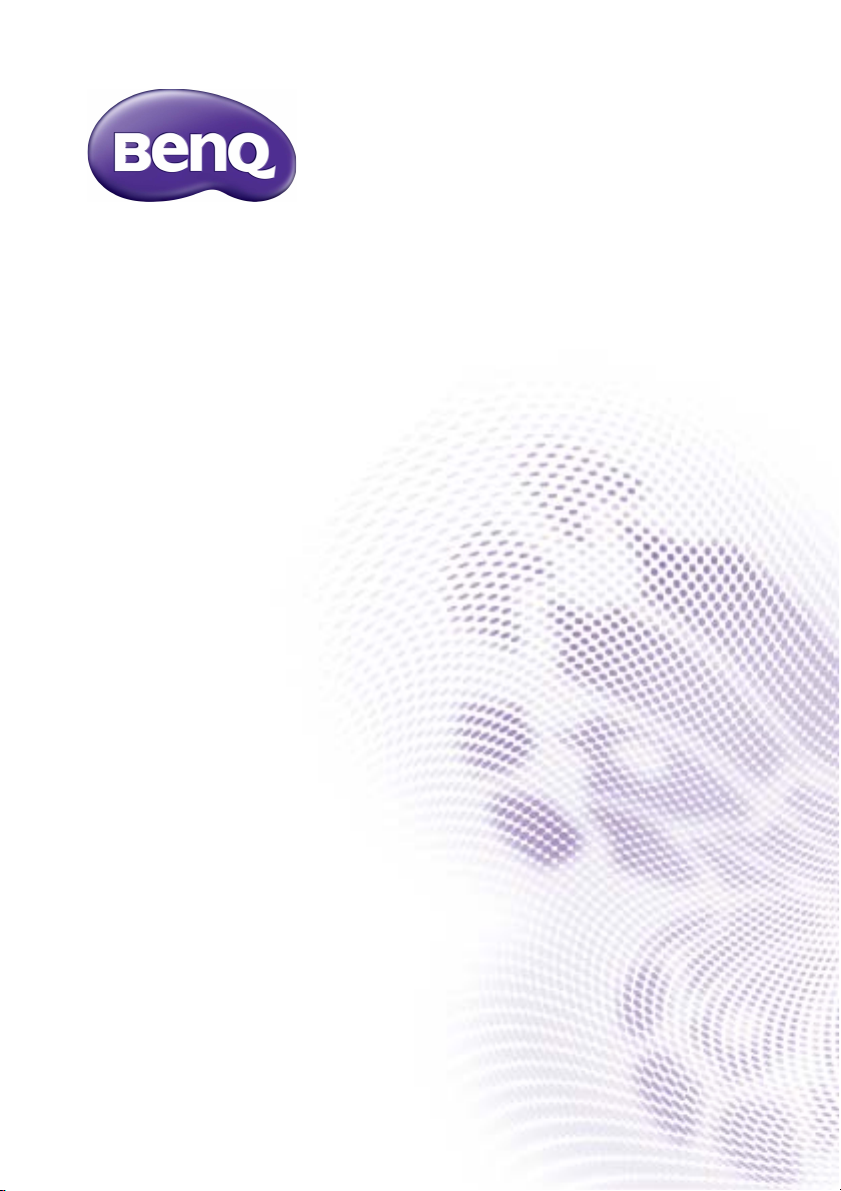
RM7501K/RM8601K
Interaktiver Flachbildschirm
Benutzerhandbuch
Page 2
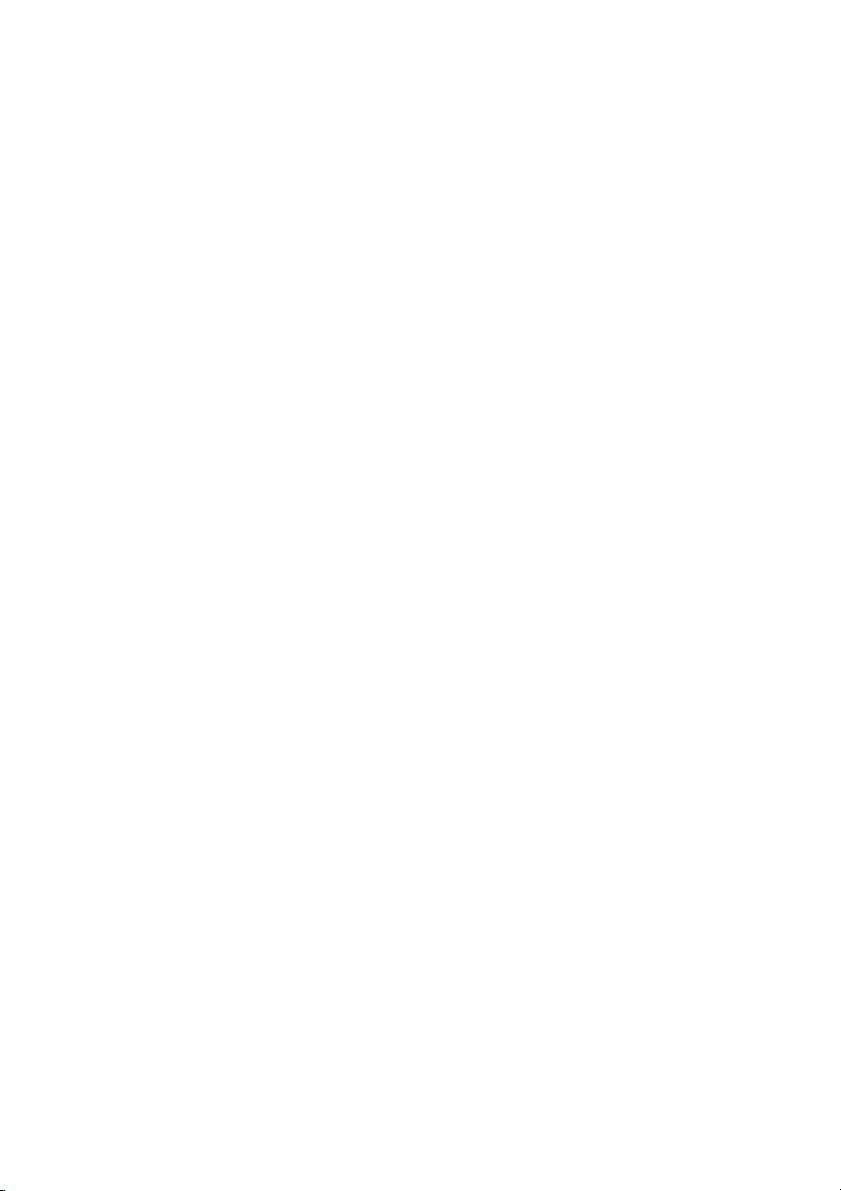
Haftungseinschränkung
Die BenQ Corporation schließt sowohl alle Zusicherungen oder Gewährleistungen –
sowohl ausdrücklich als auch implizit – bezüglich des Inhaltes dieses Dokuments aus. Die
BenQ Corporation behält sich das Recht vor, diese Publikation zu modifizieren und von
Zeit zu Zeit deren Inhalte zu ändern, ohne sich dazu zu verpflichten, andere Personen
über derartige Änderungen oder Modifikationen zu informieren.
Copyright
Copyright 2018 BenQ Corporation. Alle Rechte vorbehalten. Kein Teil dieser
Publikation darf ohne vorherige, schriftliche Erlaubnis der BenQ Corporation in
irgendeiner Art und Weise – elektronisch, mechanisch, magnetisch, optisch, chemisch,
manuell oder anderweitig – vervielfältigt, übertragen, abgeschrieben, in einem
Datenaufzeichnungsgerät gespeichert oder in eine beliebige Sprache oder
Computersprache übersetzt werden.
Page 3
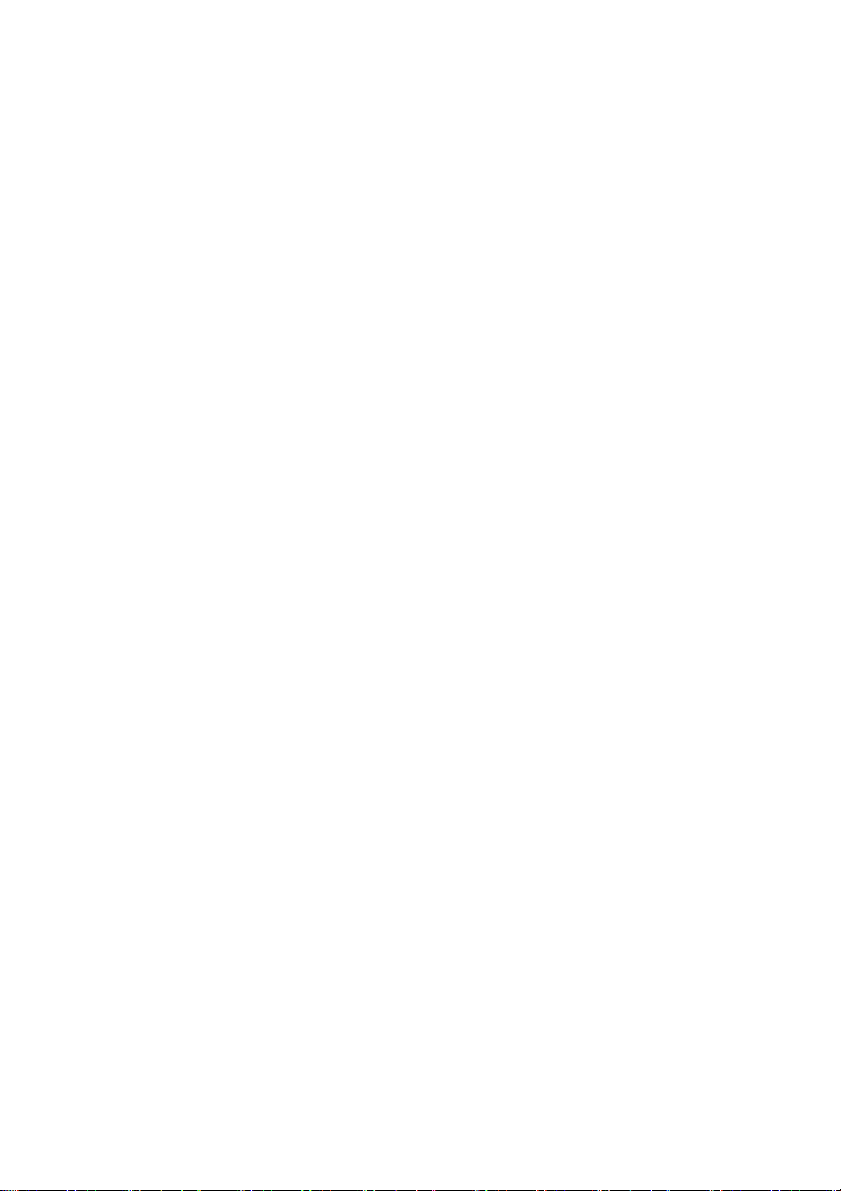
Inhaltsverzeichnis i
Inhaltsverzeichnis
Sicherheitswarnungen und Schutzmaßnahmen ............. 1
Wichtige Sicherheitshinweise ........................................... 3
Hinweise zum LCD Monitor......................................................... 3
Sicherheitshinweise zur Fernbedienung ..................................... 4
Sicherheitshinweise zu Batterien ................................................. 4
BenQ ecoFACTS ............................................................................. 5
Lieferumfang.......................................................................... 6
Aufstellen des Bildschirms................................................. 7
Befestigung des Bildschirms........................................................... 7
Teile des Bildschirms und ihre Funktionen .................... 9
Vorder-/Rückseite .......................................................................... 9
Eingangs-/Ausgangsanschlüsse.................................................... 11
Fernbedienung............................................................................... 12
Verwendung der Fernbedienung............................................... 14
Verbindungen...................................................................... 16
Anschluss von Audio-/Videokabeln.......................................... 16
Multimediaeingänge anschließen................................................ 19
Anschluss des Touch Moduls ..................................................... 20
Stromanschluss.............................................................................. 21
OPS Modul installieren und entfernen..................................... 22
Verwendung des Touchscreen ........................................ 23
Wichtige Anweisungen für die Verwendung des
Touchscreen................................................................................... 27
Grundbedienung ................................................................ 28
Den Bildschirm ein- und ausschalten ....................................... 28
Erstmalige Einrichtung ................................................................. 28
Seitenleistenmenü......................................................................... 29
Eingangssignale wechseln ............................................................ 30
Eye Care Lösungen.................................................................... 31
Software laden............................................................................... 31
Eine Internetverbindung einrichten.......................................... 31
Software aktualisieren ................................................................. 32
Wiederherstellen der Standardeinstellungen......................... 33
Page 4
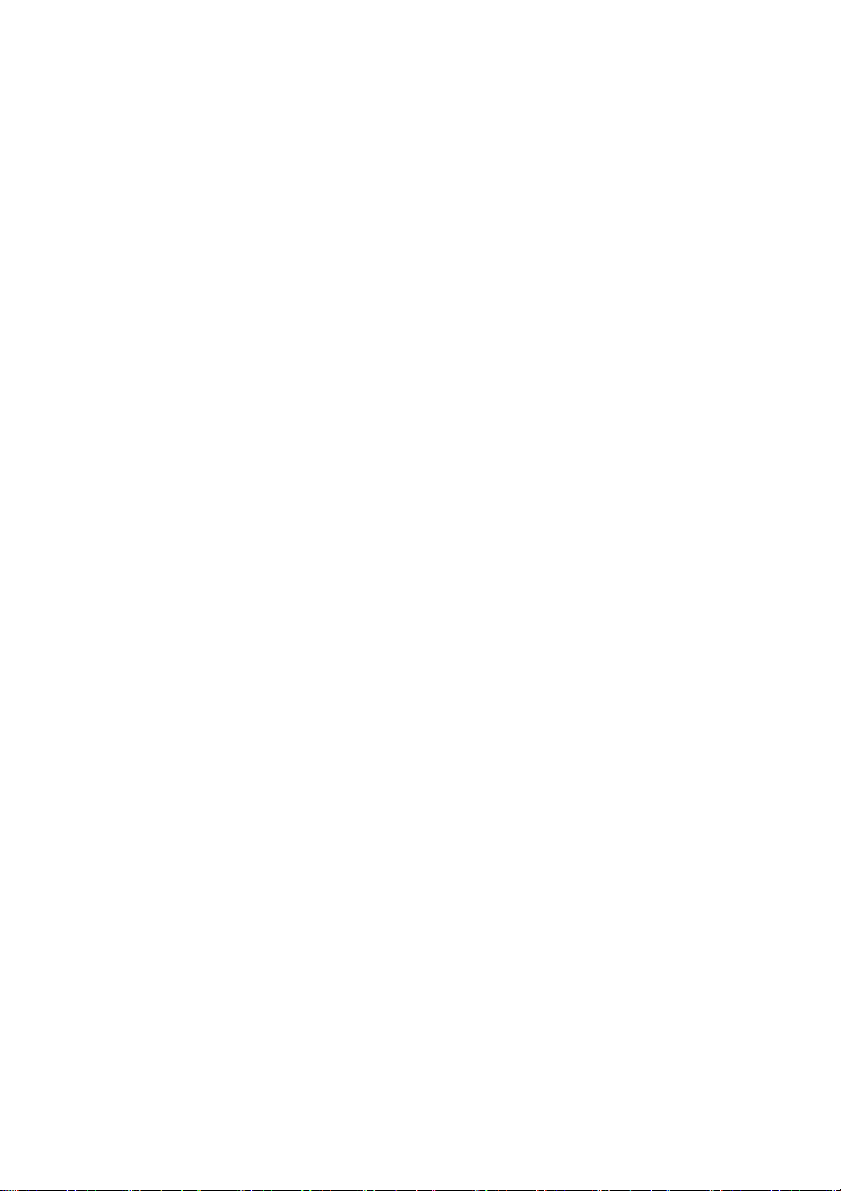
Inhaltsverzeichnisii
Einstellen der Audiolautstärke................................................... 33
Das OSD (On-Screen Display) Menü........................... 34
OSD Menü Übersicht .................................................................. 34
Bedienungen im OSD-Menü....................................................... 35
Bild-Menü ...................................................................................... 36
Ton-Menü....................................................................................... 37
Einstellung-Menü ...................................................................... 38
Arbeiten mit Android OS................................................ 40
Einstellungen............................................................................. 41
Lokale Anwendung................................................................. 42
BenQ Suggest........................................................................... 43
Browser ........................................................................................ 44
ES File Explorer ....................................................................... 45
InstaQPrint.................................................................................. 46
InstaQShare................................................................................ 47
Multimedia................................................................................... 49
WPS Office.................................................................................. 50
Produktinformationen...................................................... 52
Technische Daten ......................................................................... 52
Abmessungen................................................................................. 55
Unterstützter Eingang.................................................................. 57
Problemlösung.................................................................... 58
3/5/19
Page 5
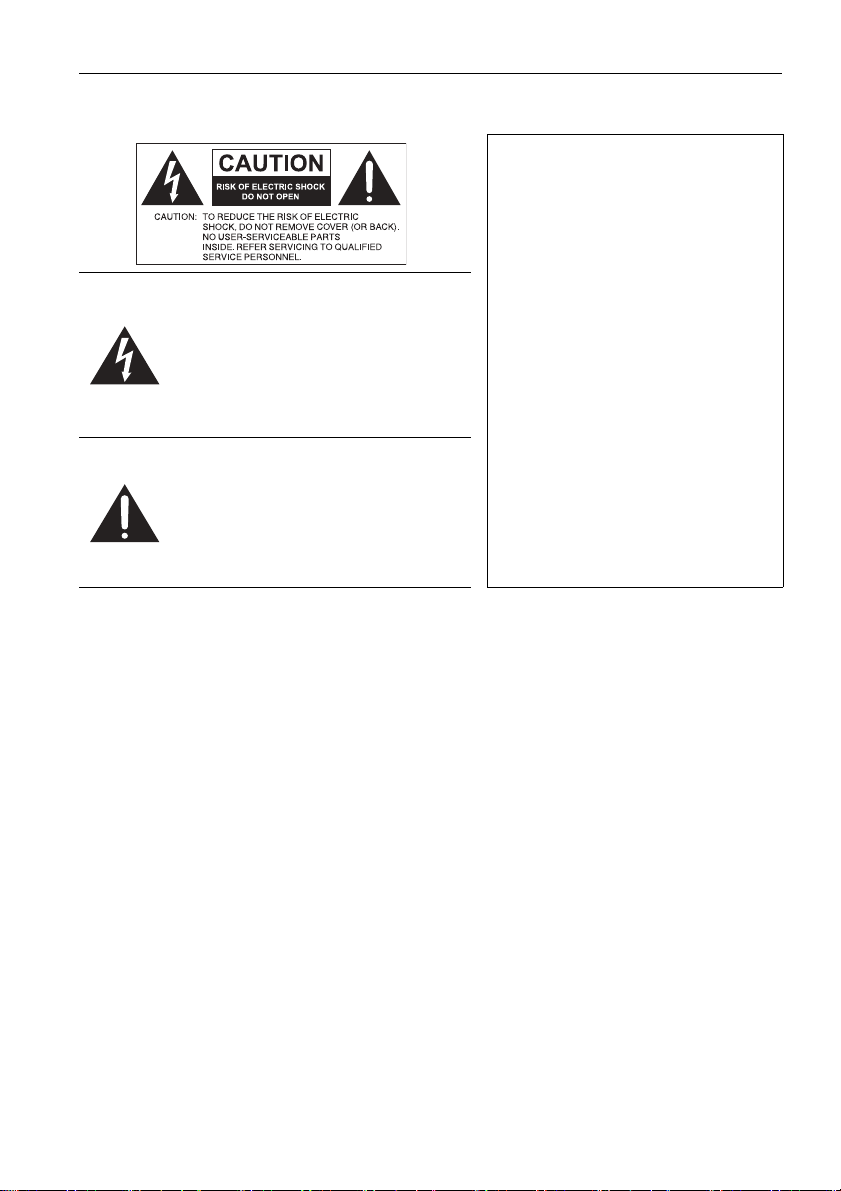
Sicherheitswarnungen und Schutzmaßnahmen 1
Sicherheitswarnungen und Schutzmaßnahmen
DIESES GERÄT MUSS GEERDET
WERDEN
Um einen sicheren Betrieb zu
gewährleisten, darf der dreipolige
Stecker nur mit einer dreipoligen
Steckdose verbunden werden, die
Das Symbol eines Blitzes mit Pfeilspitze
innerhalb eines gleichseitigen Dreiecks
soll den Benutzer auf das Vorhandensein
von unisolierter "gefährlicher Spannung"
innerhalb des Produktgehäuses
hinweisen, welche groß genug sein kann,
um die Gefahr eines Stromschlages für
Personen darstellen zu können.
Das Ausrufezeichen innerhalb eines
gleichseitigen Dreiecks soll den Benutzer
auf das Vorhandensein wichtiger
Anwendungs- und
Wartungsanweisungen (Service) in den
dem Gerät beiliegendem Schriftwerk
hinweisen.
• Der Stecker des Stromkabels muss immer betriebsbereit sein. Die Netzsteckdose muss
sich in der Nähe des Geräts befinden und leicht zugänglich sein. Um das Gerät
vollständig von der Stromversorgung zu trennen, entfernen Sie das Stromkabel von der
Steckdose.
• Platzieren Sie diesen Monitor nicht auf einer unebenen, abschüssigen oder instabilen
Oberfläche (z.B. einem Wagen), von der er herunterfallen und so Verletzungen oder
Sachschäden verursachen könnte.
• Stellen Sie diesen Monitor nicht in der Nähe von Wasser auf, wie z.B. einem Bad oder
Pool, oder an einer Position, an der Wasser auf dem Bildschirm gespritzt oder gesprüht
werden könnte, wie z.B. vor einem offenen Fenster, durch das Wasser eindringen kann.
• Installieren Sie den Monitor nicht in einem engen Raum ohne richtige Belüftung und
Luftzirkulation, wie z.B. einem Schrank. Lassen Sie genügend Platz um den Monitor,
damit die Wärme abgeführt werden kann. Blockieren Sie keine Öffnungen und Schlitze
des Bildschirms. Ein Überhitzen kann zu Gefahren und einem Stromschlag führen.
• Die Installation dieses Bildschirms sollte nur von einem Fachtechniker vorgenommen
werden. Eine unsachgemäße Installation des Bildschirms kann zu Verletzungen und
Schäden an Personen und dem Monitor selbst führen. Prüfen Sie regelmäßig die
Installation und warten Sie den Monitor von Zeit zu Zeit, um den bestmöglichen
Betriebszustand zu gewährleisten.
• Verwenden Sie nur vom Hersteller zugelassenes oder empfohlenes Zubehör, um den
Monitor zu befestigen. Die Verwendung von falschem oder unpassendem Zubehör kann
dazu führen, dass der Bildschirms herunterfällt und schwere Verletzungen verursacht.
Stellen Sie sicher, dass die Oberfläche und Befestigungspunkte stark genug sind, um das
Gewicht des Bildschirms zu halten.
effektiv über die normale Verkabelung
im Haushalt geerdet ist. Mit diesem
Gerät verwendete Verlängerungskabel
müssen drei Adern besitzen und
korrekt angeschlossen werden, um die
Erdung zu gewährleisten. Falsch
angeschlossene Verlängerungskabel
sind eine Hauptursache von Unfällen.
Die Tatsache, dass das Gerät
zufriedenstellend funktioniert,
bedeutet nicht, dass die Steckdose
geerdet ist oder dass die Installation
vollkommen sicher ist. Wenn Sie
Zweifel über die effektive Erdung der
Steckdose haben, kontaktieren Sie
bitte einen Elektriker.
Page 6
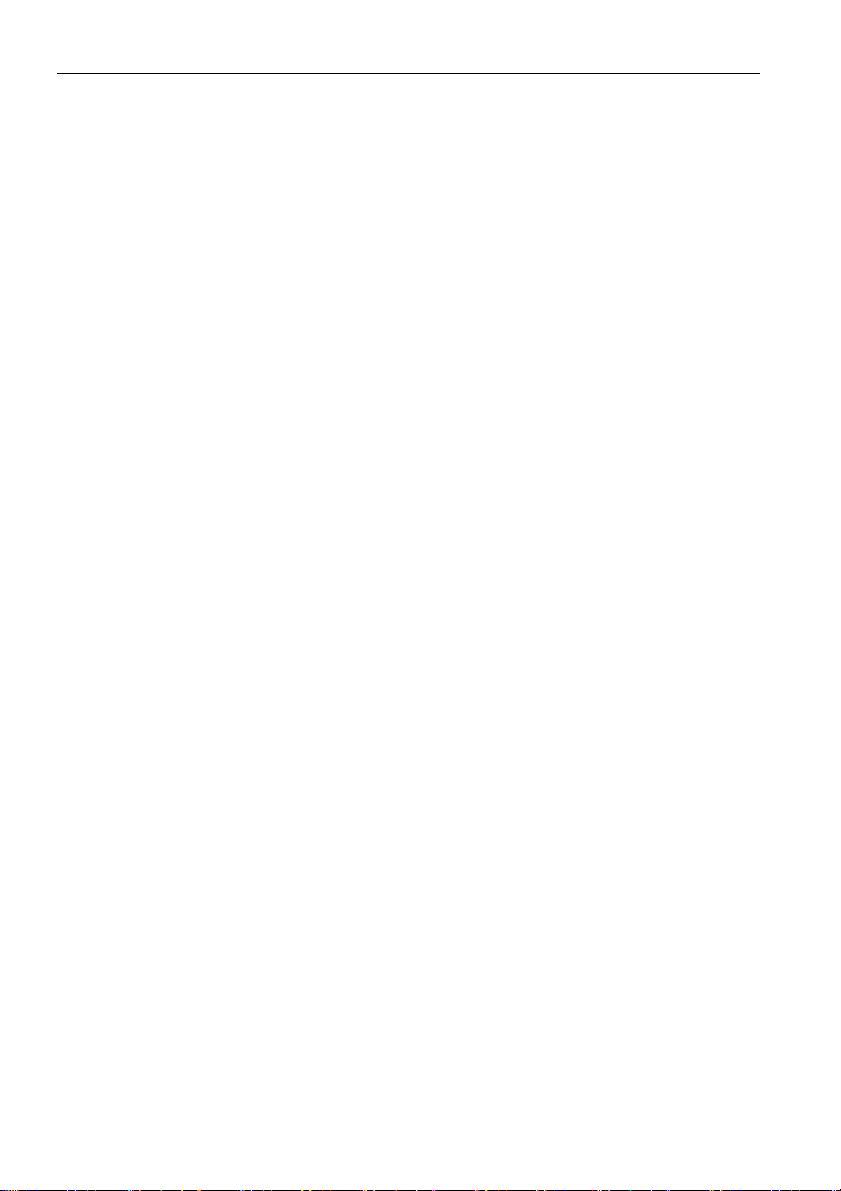
Sicherheitswarnungen und Schutzmaßnahmen2
• Um das Risiko eines Stromschlags zu verringern, entfernen Sie nicht die Abdeckungen.
Im Inneren befinden Sie keine vom Benutzer zu wartenden Teile. Wartungsarbeiten nur
von Fachpersonal ausführen lassen.
• Um Verletzungen zu vermeiden, ist ein Anbringen des Bildschirms oder der Ständer vor
der Verwendung erforderlich.
Page 7
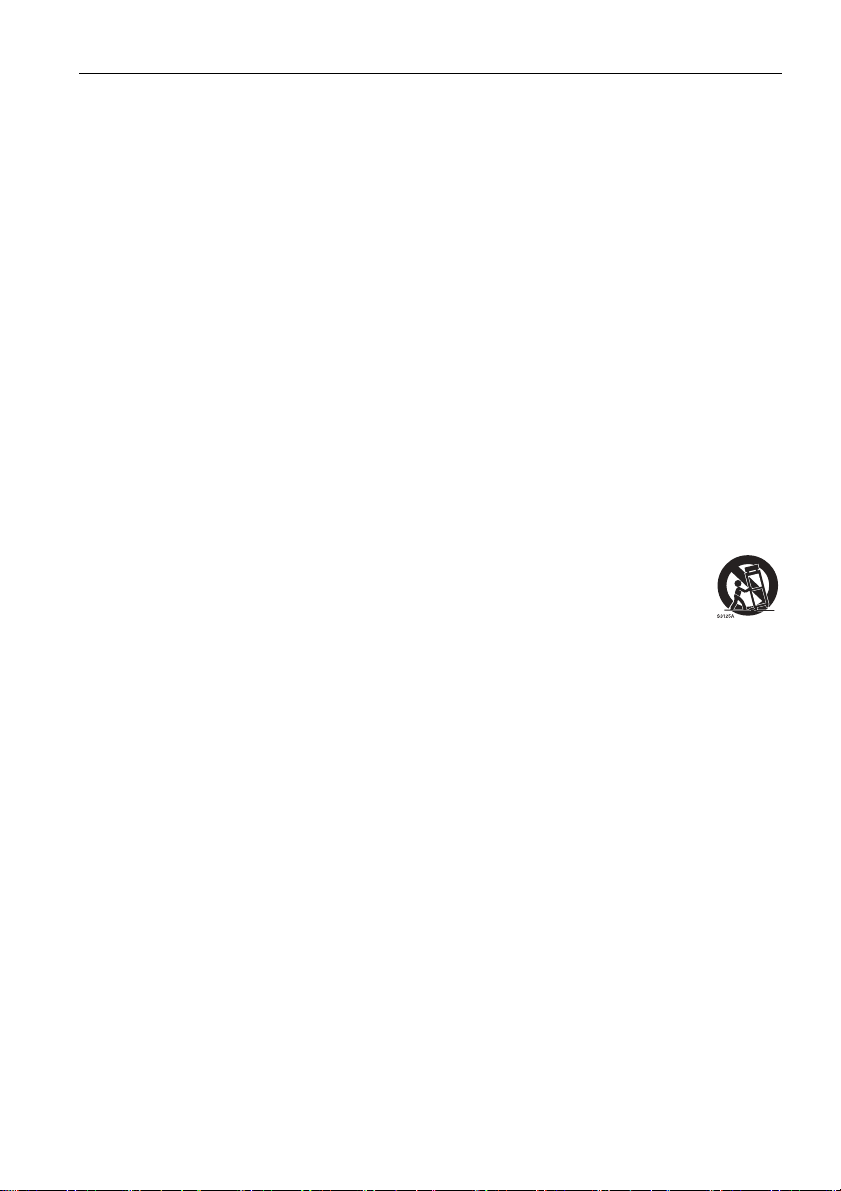
Wichtige Sicherheitshinweise 3
Wichtige Sicherheitshinweise
1. Lesen Sie diese Anweisungen.
2. Bewahren Sie diese Anweisungen auf.
3. Beachten Sie alle Warnungen.
4. Folgen Sie allen Anweisungen.
5. Verwenden Sie dieses Gerät nicht in der Nähe von Wasser.
6. Nur mit einem trockenen Tuch reinigen.
7. Keine Lüftungsöffnungen blockieren. Gemäß Herstelleranweisung installieren.
8. Nicht in der Nähe von Hitzequellen wie z.B. Heizungen, Heizrippen, Öfen oder
anderen Geräten (einschließlich Verstärkern), die Hitze erzeugen, aufstellen.
9. Umgehen Sie nicht die Sicherheitsvorkehrung eines polarisierten oder geerdeten
Steckers. Ein polarisierter Stecker besitzt zwei Kontakte, wobei einer breiter als der
andere ist. Ein geerdeter Stecker besitzt zwei Kontakte und einen dritten
Erdungsstecker. Der breite Kontakt oder der dritte Stecker dient zu Ihrer
Sicherheit. Wenn der gelieferte Stecker nicht in Ihre Steckdose passt, setzen Sie sich
mit einem Elektriker für den Austausch der veralteten Steckdose in Verbindung.
10. Schützen Sie das Stromkabel vor Darübertreten oder vor Knicken speziell an den
Steckern, Mehrfachsteckdosen und dem Punkt, an dem sie aus dem Gerät
heraustreten.
11. Benutzen Sie nur vom Hersteller spezifiziertes Zubehör.
12. Nur mit einem Wagen, Ständer, Stativ, Halterung oder Tisch, der vom
Hersteller spezifiziert oder mit dem Gerät verkauft wurde, benutzen.
Wenn ein Wagen benutzt wird, seien Sie vorsichtig, wenn Sie den Wagen/
das Gerät bewegen, um Verletzungen durch Umkippen zu vermeiden.
13. Trennen Sie das Gerät während Gewittern oder längerer Abwesenheit
vom Stromnetz.
14. Sämtliche Wartungsarbeiten nur von Fachpersonal ausführen lassen.
Wartungsarbeiten sind erforderlich, wenn das Gerät in irgendeiner Weise beschädigt
wurde, z.B. das Stromversorgungskabel oder der Stecker beschädigt ist, Flüssigkeiten
auf oder Objekte in das Gerät gelangt sind, das Gerät Regen oder Feuchtigkeit
ausgesetzt war, nicht richtig funktioniert oder fallen gelassen wurde.
Hinweise zum LCD Monitor
• Der Flüssigkristallbildschirm (LCD) dieses Gerätes verfügt über eine sehr dünne
Schutzschicht aus Glas, die bei Ausübung von Druck anfällig gegenüber Kratzern,
Beschädigungen und Abdrücken ist. Auch das Flüssigkristallsubstrat kann bei
übermäßigem Druck oder extremen Temperaturen beschädigt werden. Bitte gehen Sie
sorgsam damit um.
• Die Reaktionszeit und die Helligkeit des LCD Bildschirms kann sich abhängig von der
Umgebungstemperatur ändern.
• Vermeiden Sie es, den Bildschirms in die direkte Sonne oder wo die direkte Sonne oder
Sonnenstrahlen auf den LCD Bildschirm scheinen können, zu legen, da die Hitze den
Bildschirms und das externe Gehäuse beschädigen könnte und das helle Licht zudem
das Ablesen des Bildschirms schwieriger als nötig machen wird.
• Der LCD Bildschirm besteht aus individuellen Pixeln zur Anzeige von Bildern und wird
nach Designspezifikationen gefertigt. Obwohl 99,9% dieser Pixel normal funktionieren,
könnten 0,01% der Pixel ständig leuchten (in rot, blau oder grün) oder nicht leuchten.
Page 8
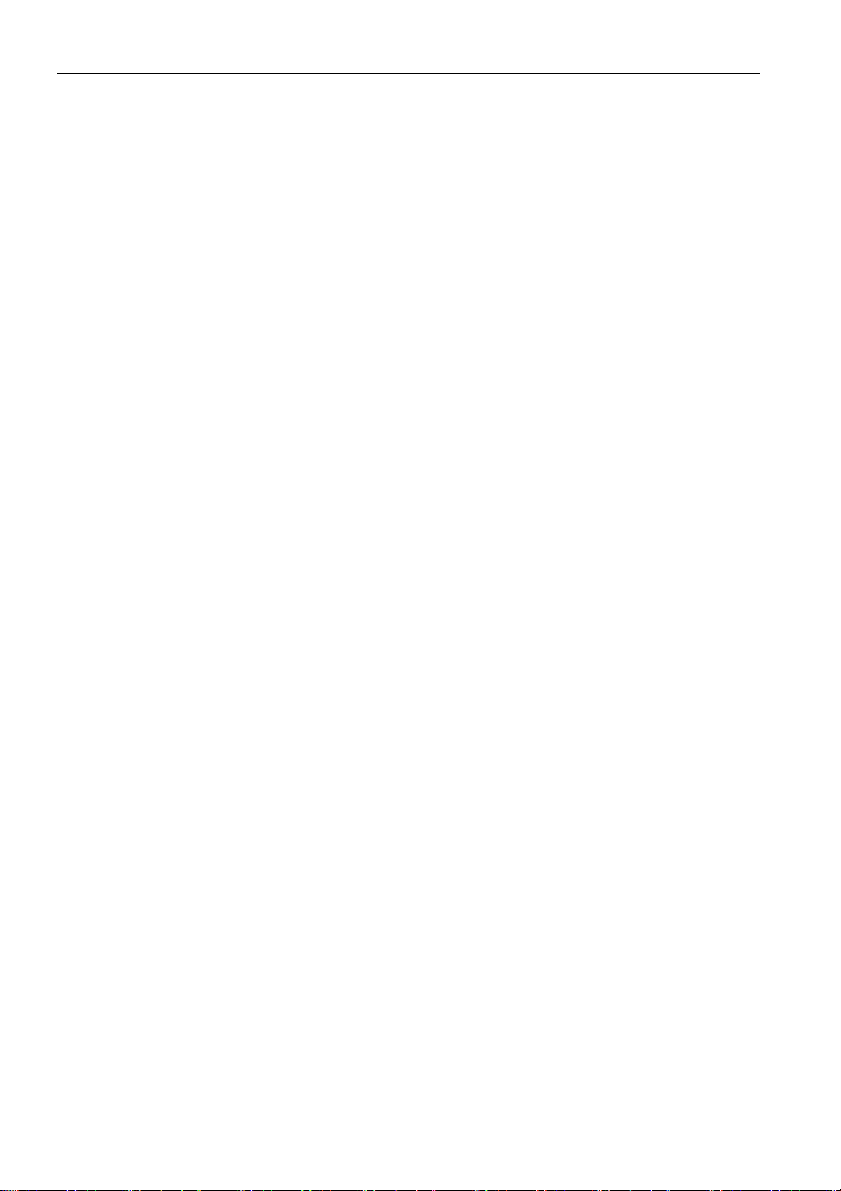
Wichtige Sicherheitshinweise4
Dies ist eine technische Einschränkung der LCD Technologie und stellt keinen Defekt
dar.
• LCD Bildschirme, wie Plasma- (PDP-) und herkömmliche Kathodenstrahlröhren(CRT-) Bildschirme sind zudem anfällig gegenüber "Geisterbildern" bzw. "eingebrannten
Bildern", die auf dem Bildschirm als feste Linien und Muster erkennbar sind. Um solche
Schäden am Bildschirm zu vermeiden, achten Sie darauf, dass Standbilder (z.B.
Bildschirmmenüs, Logos von Fernsehsendern, fester/inaktiver Text oder Symbole) nicht
mehr als 30 Minuten angezeigt werden. Ändern Sie das Seitenverhältnis von Zeit zu
Zeit. Füllen Sie den gesamten Bildschirm mit dem Bild aus; vermeiden Sie nach
Möglichkeit schwarze Balken. Zeigen Sie Bilder nach Möglichkeit nicht über längere Zeit
im 16:9-Seitenverhältnis an; andernfalls können sich die Balken als zwei vertikale Streifen
in den Bildschirm einbrennen.
Hinweis: Unter gewissen Umständen könnte es an der Innenseite des Abdeckungsglases
zu Kondensation kommen. Dies ist ein natürliches Phänomen und wird keinen Einfluss
auf den Betrieb des Bildschirms haben. Diese Kondensation wird nach ungefähr
2 Stunden im normalen Betrieb verschwinden.
• Die RM Serie verfügt über keine Funktion gegen ein Einbrennen des Bildes. Lesen Sie
die Installationsanleitung, um weitere Informationen zu erhalten.
• Die RM Serie unterstützt keine Nutzung im Hochformat. Die Nutzung im Hochformat
könnte den Bildschirm beschädigen. Die BenQ Garantie gilt nicht für unsachgemäße
Nutzung.
Sicherheitshinweise zur Fernbedienung
• Setzen Sie die Fernbedienung keiner direkten Hitze, Feuchtigkeit oder Feuer aus.
• Achten Sie darauf, die Fernbedienung nicht fallen zu lassen.
• Setzen Sie die Fernbedienung keinem Wasser oder Feuchtigkeit aus. Andernfalls kann
dies zu einer Fehlfunktion führen.
• Achten Sie darauf, dass sich keine Gegenstände zwischen Fernbedienung und
Fernbedienungssensor des Produktes befinden.
• Bitte entfernen Sie die Batterien, wenn Sie die Fernbedienung über einen längeren
Zeitraum nicht benutzen.
Sicherheitshinweise zu Batterien
Der Einsatz des falschen Batterietyps kann Auslaufen von Chemikalien und Explosion
verursachen. Bitte beachten Sie Folgendes:
• Stellen Sie immer sicher, dass die Plus- und Minuspole der Batterien entsprechend den
Markierungen im Batteriefach ausgerichtet sind.
• Verschiedene Batterietypen weisen unterschiedliche Eigenschaften auf. Kombinieren Sie
daher nicht unterschiedliche Batterietypen.
• Kombinieren Sie nicht alte mit neuen Batterien. Das Kombinieren alter und neuer
Batterien reduziert die Laufzeit bzw. erhöht das Risiko eines Auslaufens der alten
Batterien.
• Falls die Batterien nicht funktionieren, ersetzen Sie sie umgehend.
• Die aus Batterien auslaufenden Chemikalien können Hautirritationen verursachen.
Sollte Flüssigkeit aus den Batterien austreten, wischen Sie diese umgehend mit einem
trockenen Tuch auf; ersetzen Sie die Batterien so schnell wie möglich.
Page 9
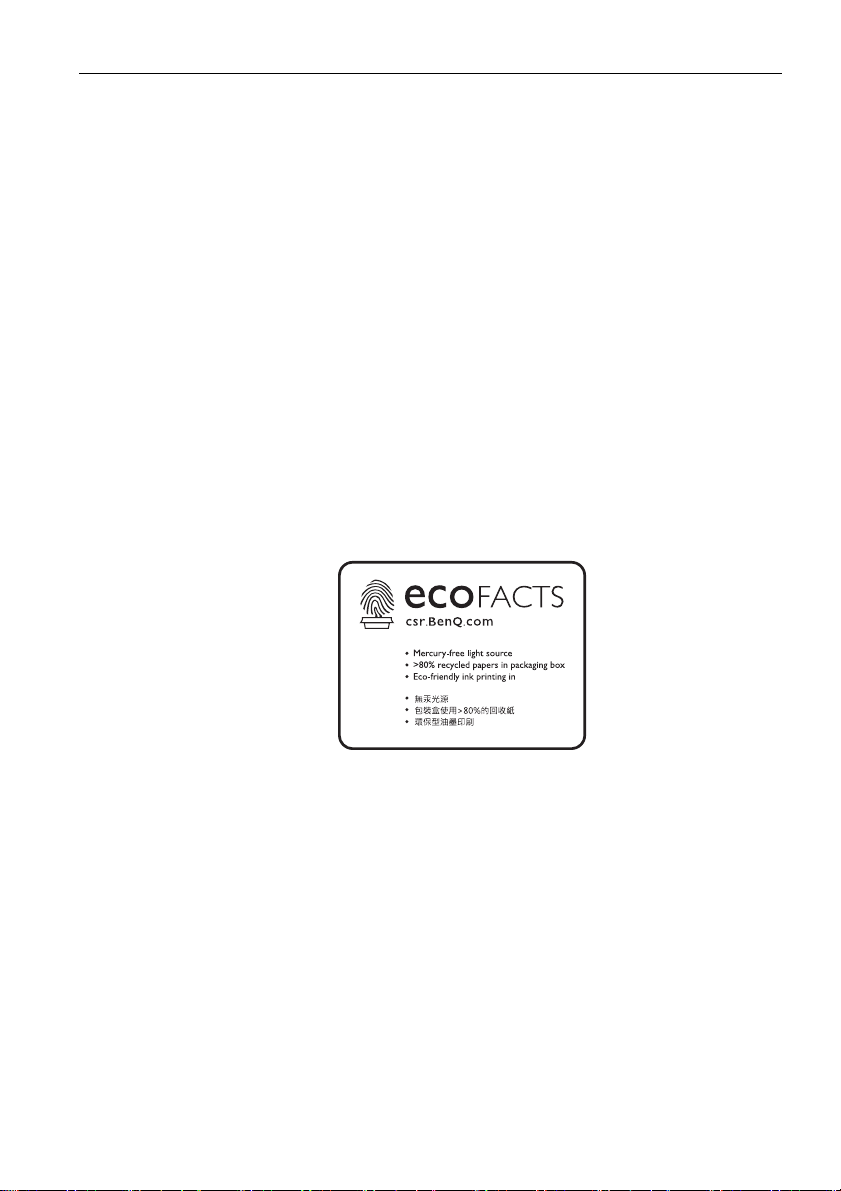
Wichtige Sicherheitshinweise 5
• Aufgrund unterschiedlicher Aufbewahrungsbedingungen kann die Batterielaufzeit der
bei Ihrem Produkt mitgelieferten Batterien verkürzt sein. Ersetzen Sie die Batterien
innerhalb von 3 Monaten bzw. so schnell wie möglich nach der ersten Nutzung.
• Hinsichtlich der Entsorgung oder Wiederverwertung von Batterien könnte es lokale
Vorschriften geben. Wenden Sie sich an die örtliche Behörde oder
Abfallentsorgungsanbieter.
Das Produkt ist auch geeignet für IT-Stromversorgungssysteme mit einer Phase-zu-Phase
Spannung von 230V.
BenQ ecoFACTS
BenQ has been dedicated to the design and development of greener product as part of
its aspiration to realize the ideal of the "Bringing Enjoyment 'N Quality to Life" corporate
vision with the ultimate goal to achieve a low-carbon society. Besides meeting
international regulatory requirement and standards pertaining to environmental
management, BenQ has spared no efforts in pushing our initiatives further to incorporate
life cycle design in the aspects of material selection, manufacturing, packaging,
transportation, using and disposal of the products. BenQ ecoFACTS label lists key
eco-friendly design highlights of each product, hoping to ensure that consumers make
informed green choices at purchase. Check out BenQ's CSR Website at
http://csr.BenQ.com/ for more details on BenQ's environmental commitments and
achievements.
Page 10
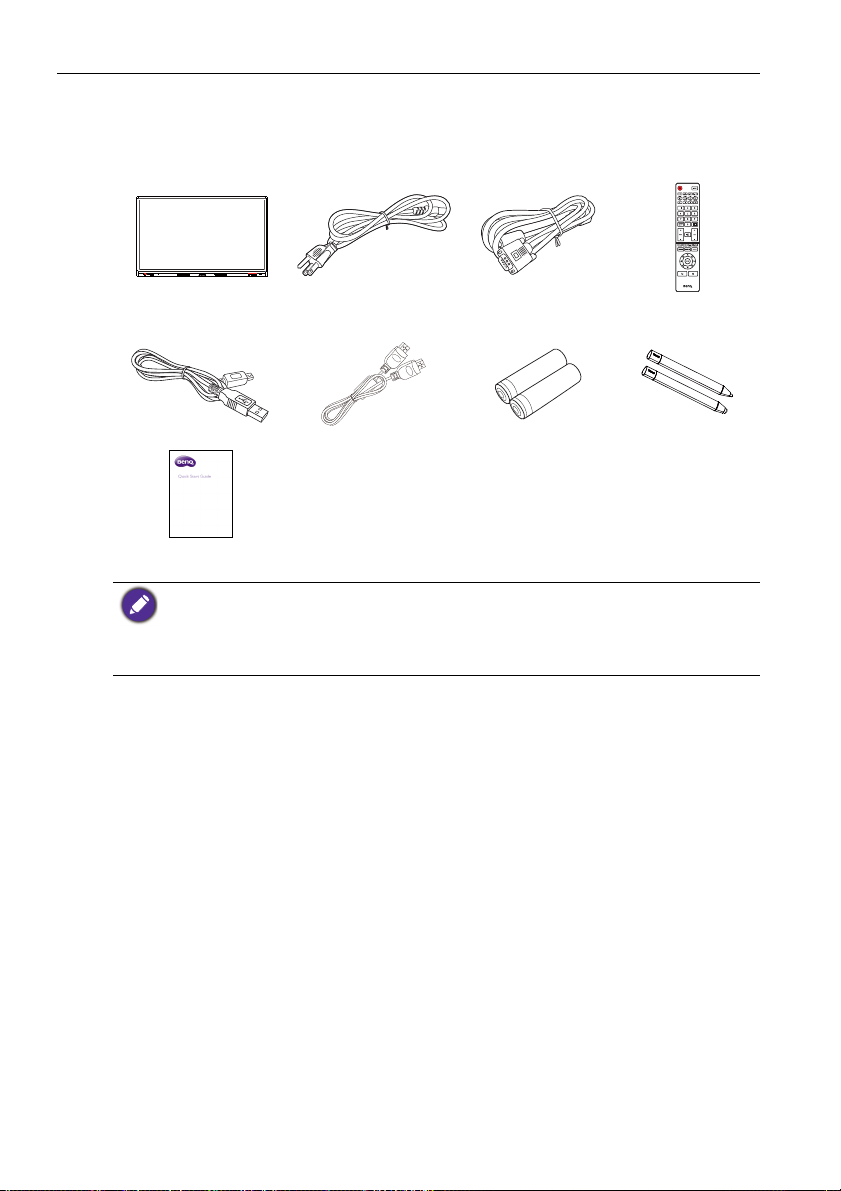
Lieferumfang6
HDMITOUCH USBMEDIA USBPC USB
Lieferumfang
Öffnen Sie den Karton und prüfen Sie den Inhalt. Falls ein Artikel fehlt oder beschädigt
ist, setzen Sie sich bitte umgehend mit Ihrem Händler in Verbindung.
LCD Bildschirm Stromkabel x6
D-Sub (15 Pin)
Kabel x 1
Fernbedienung
USB-Kabel x 1 HDMI Kabel x1 AAA Batterie x 2 Touchpen x 2
Schnellstartanleitung
• Das gelieferte Stromkabel kann je nach Land von der Abbildung abweichen.
• Prüfen Sie vor der Entsorgung des Kartons, dass sich keine Zubehörteile mehr darin befinden.
• Entsorgen Sie Verpackungsmaterialien vernünftig. Sie können den Karton recyceln. Bewahren
Sie die Verpackung (falls möglich) für einen späteren Transport des Bildschirms auf.
• Plastiktüten nicht in der Reichweite von Kleinkindern oder Babys aufbewahren.
Page 11
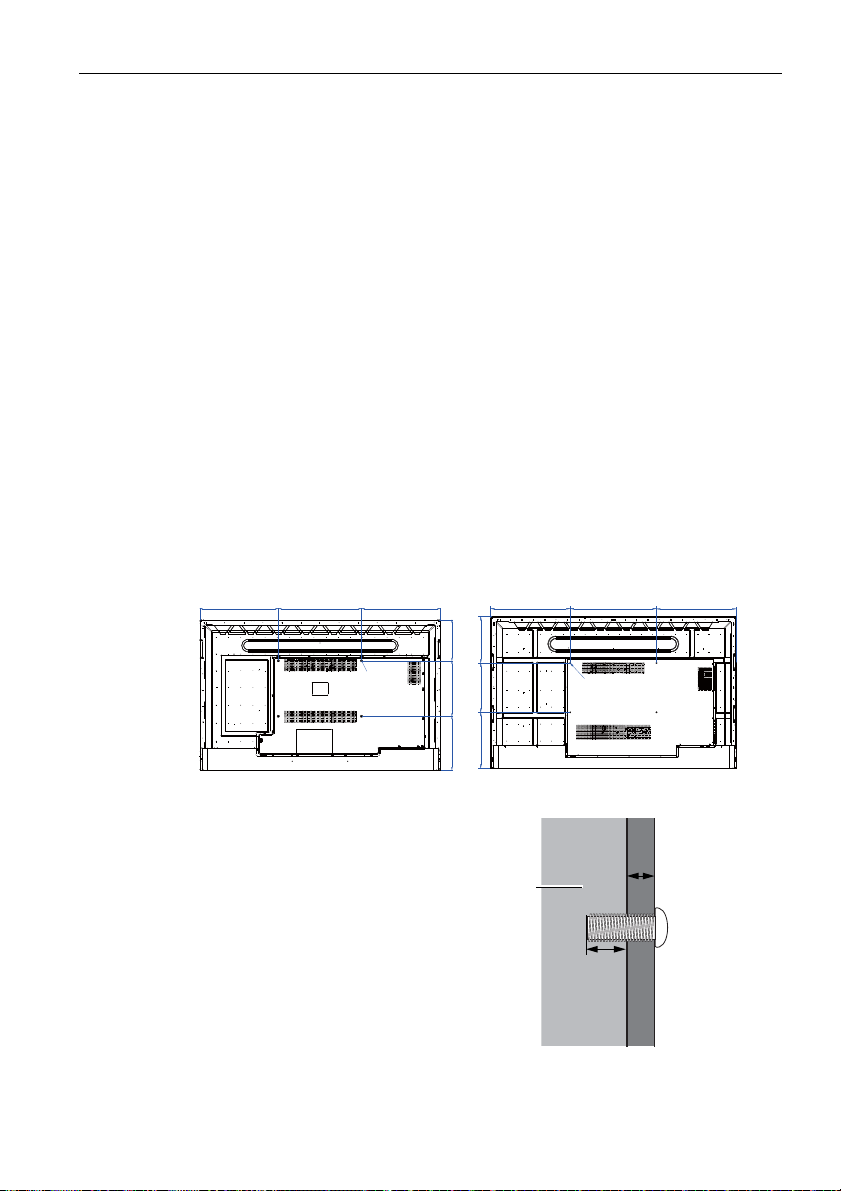
Aufstellen des Bildschirms 7
600
568,4 568,4
400
297,7387,6
4-M8*20L
*Schraubentyp: M8
4-M8*20L
645
700
645
378400453
*Schraubentyp: M8
Dicke der
Wandhalterung
10 mm
(0,39")
LCD
Bildschirm
Aufstellen des Bildschirms
Befestigung des Bildschirms
Sie können den Bildschirm mit einer passenden Wandhalterung an einer vertikalen oder
mit den optionalen Ständern auf einer horizontalen Fläche installieren. Bitte beachten Sie
die folgenden Hinweise während der Installation:
• Dieser Bildschirm sollte von mindestens zwei erwachsenen Personen installiert werden.
Der Versuch, den Bildschirm von nur einer Person installieren zu lassen, könnte zu
Gefahren und Verletzungen führen.
• Lassen Sie die Installation von Fachtechnikern ausführen. Eine unsachgemäße Installation
könnte zu einem Herunterfallen oder Defekt des Bildschirms führen.
Installation des Bildschirms an einer Wand
1. Legen Sie ein sauberes, trockenes und fusselfreies Tuch auf eine flache, horizontale
Unterlage, auf der sich keine Gegenstände befinden. Stellen Sie sicher, dass das Tuch
größer als der Bildschirm ist.
2. Legen Sie den Bildschirm vorsichtig mit dem LCD Bildschirm nach unten zeigend auf
das Tuch.
3. Entfernen Sie die Ständer vom Bildschirm, falls sie angebracht sind.
4. Suchen Sie nach den Schraubgewinden für die Wandmontage, wie in der Abbildung
gezeigt.
RM7501K RM8601K
5. Bringen Sie die Wandhalterung am
Bildschirm an und befestigen Sie
den Bildschirm gemäß der
Anweisung für die Halterung an der
Wand. Die Länge der Schraube
sollte die Dicke der Wandhalterung
um mindestens 10 mm
überschreiten. Stellen Sie sicher,
dass alle Schrauben richtig
angezogen werden. (Empfohlenes
Drehmoment: 470 - 635N•cm). Die
Montagefläche muss stabil genug
sein, das Gewicht des Bildschirms
zu tragen.
Page 12
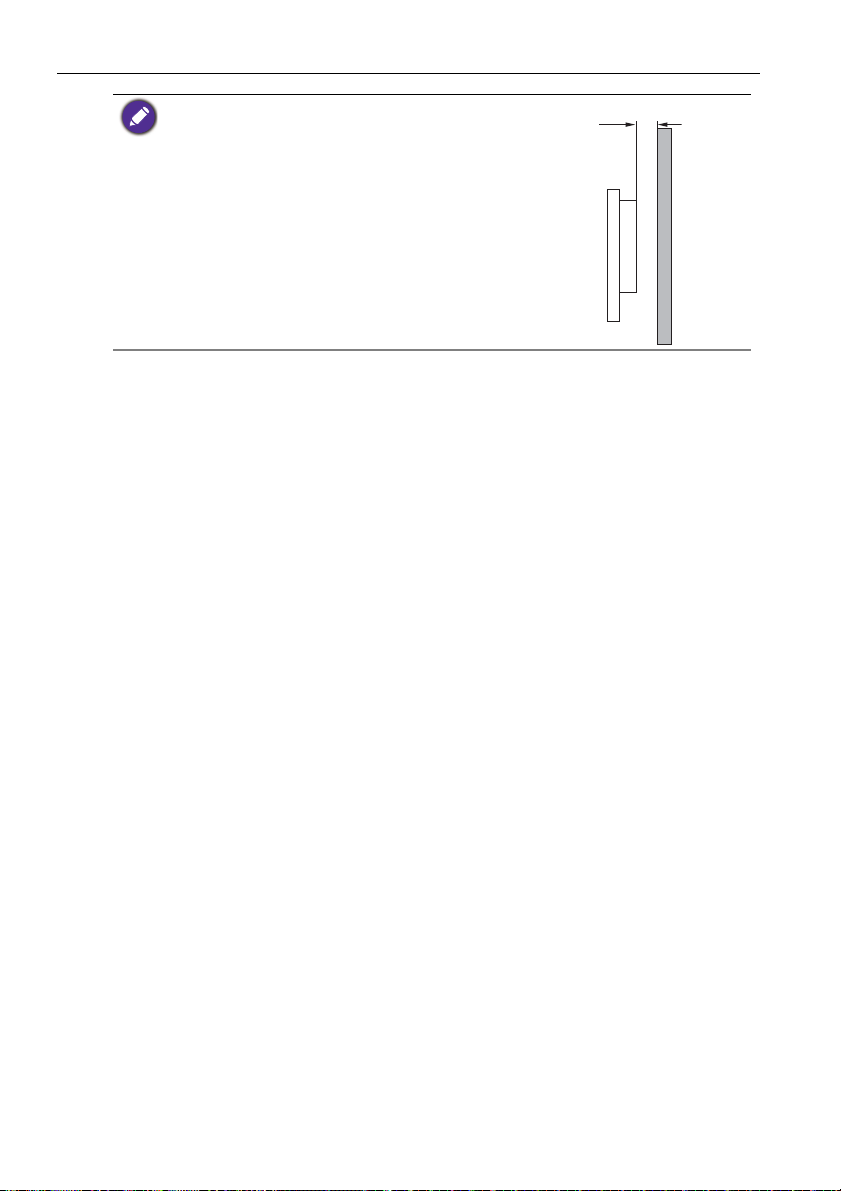
Aufstellen des Bildschirms8
10 mm (0,39")
• Um eine ausreichende Lüftung zu gewährleisten, halten
Sie mindestens 10 mm Abstand von der Rückseite des
Bildschirms zur Wand.
• Bitte wenden Sie sich für die Wandmontage an einen
Fachtechniker. Der Hersteller übernimmt keine Haftung
für Installationen, die nicht von einem Fachtechniker
durchgeführt wurden.
Page 13
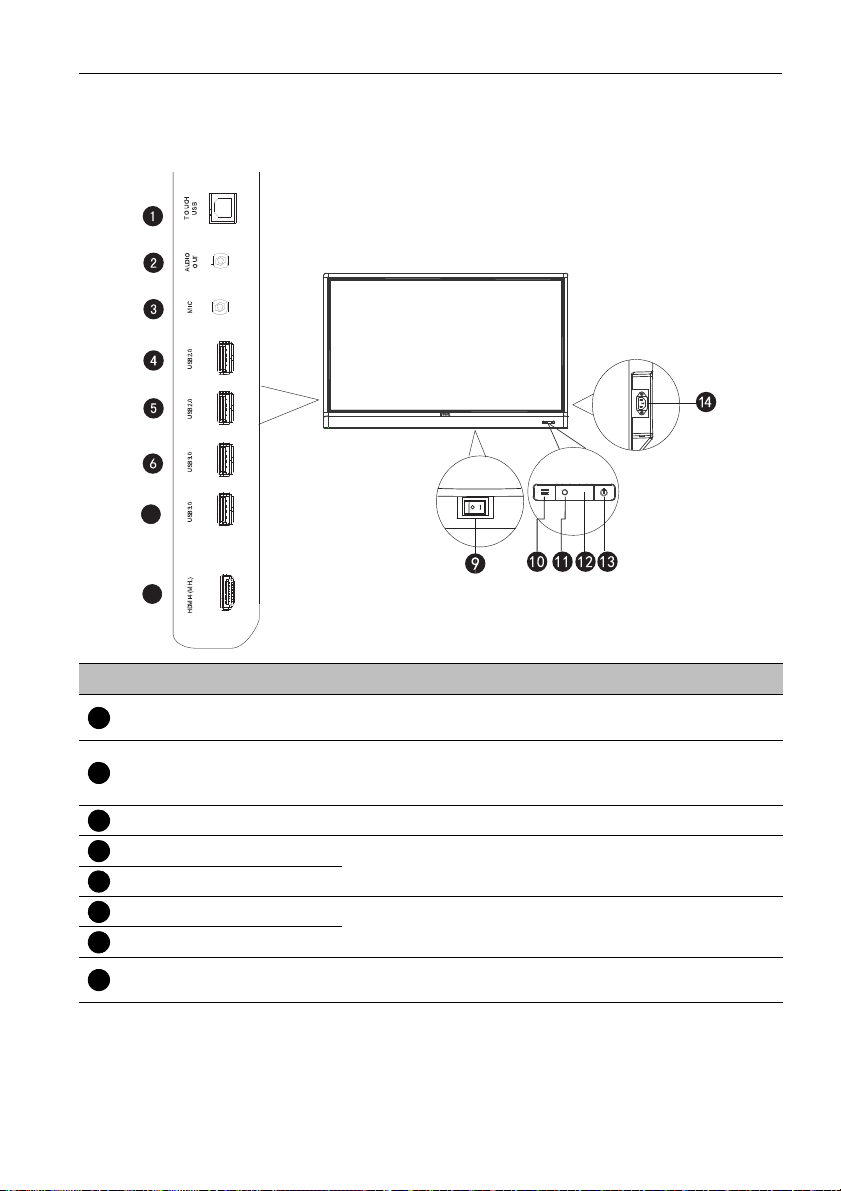
Teile des Bildschirms und ihre Funktionen 9
7
8
1
2345678
Teile des Bildschirms und ihre Funktionen
Vorder-/Rückseite
Nr. Name Beschreibung
TOUCH USB
AUDIO OUT
MIC Anschluss an ein Mikrofon.
USB2.0
USB2.0
USB3.0
USB3.0
HDMI 4(MHL)
Anschluss des USB-Kabels vom Bildschirm an einen
Computer zur Nutzung des Touch-Moduls.
Für den Anschluss an eine externe Audioquelle (z.B. einen
Lautsprecher, Stereosystem oder Kopfhörer), um Audio
auszugeben, das mit der Videoquelle übertragen wird.
Direkter Zugriff auf Multimediadateien auf USBLaufwerken.
Direkter Zugriff auf Multimediadateien auf USBLaufwerken.
Empfängt HDMI Signale von einem externen Gerät oder
einem MHL kompatiblen Gerät.
Page 14
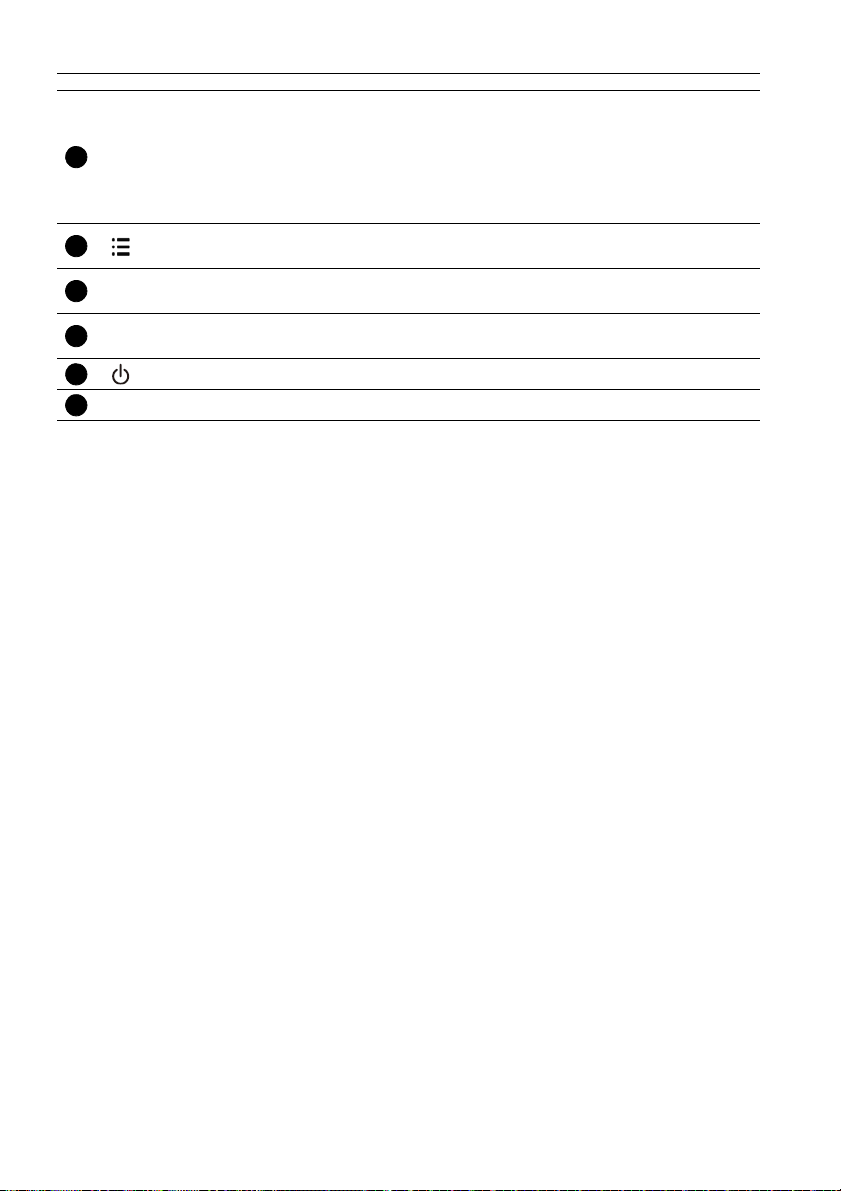
Teile des Bildschirms und ihre Funktionen10
910111213
14
Wird verwendet, um die Stromversorgung vom System zu
isolieren.
Ein/Aus-Schalter
• Wenn der Schalter auf AN (I) gestellt ist, wird das
System automatisch den Standbymodus aufrufen.
• Wenn der Schalter auf AUS (O) gestellt ist, wird die
Stromversorgung vollständig abgeschnitten.
MENÜ
Umgebungslichtsensor
Sensor für die
Fernbedienung
EIN/AUS
Drücken, um das Seitenleistenmenü zu öffnen oder zu
schließen.
Erkennt das Umgebungslicht, um die Helligkeit der
Hintergrundbeleuchtung automatisch einzustellen.
Empfängt das Signal von der Fernbedienung.
Drücken, um den Bildschirm ein- oder auszuschalten.
Netzeingang Für den Anschluss des beiliegenden Netzkabels.
Page 15
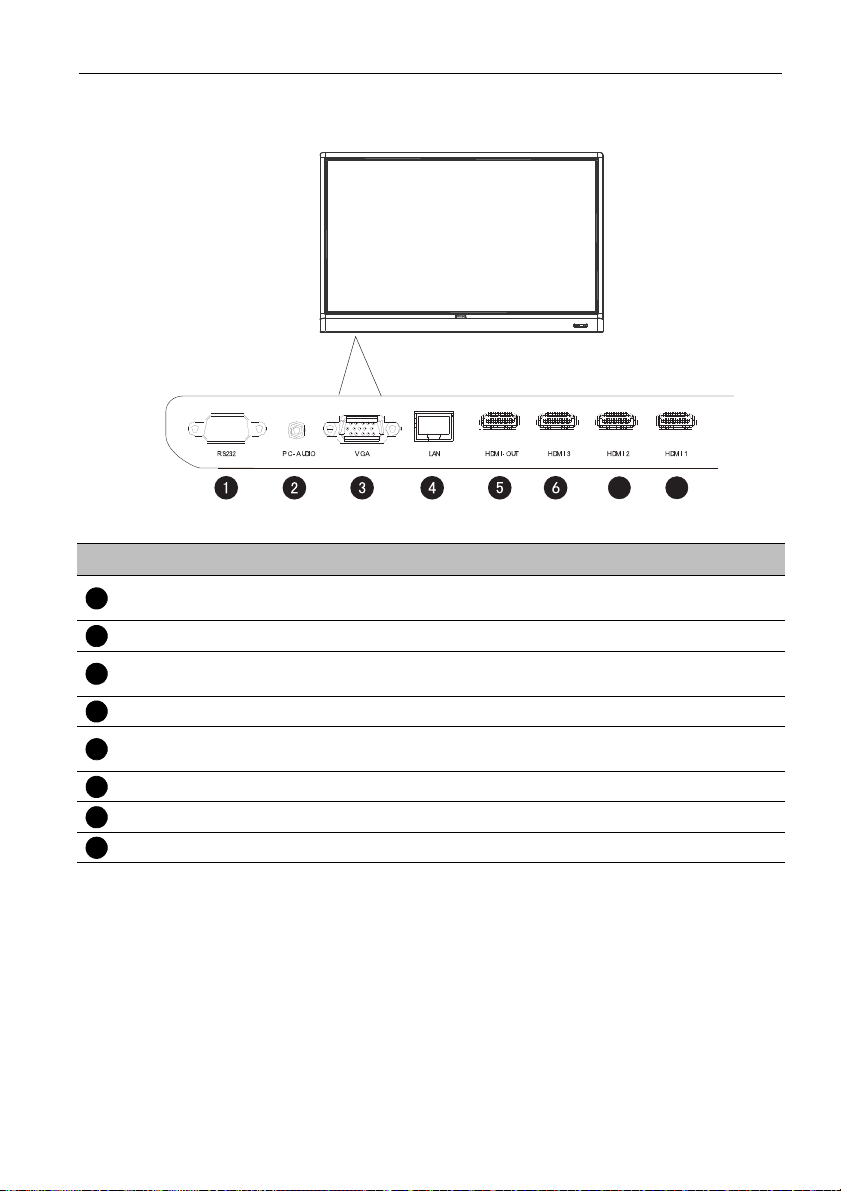
Teile des Bildschirms und ihre Funktionen 11
7
8
1234567
8
Eingangs-/Ausgangsanschlüsse
Nr. Name Beschreibung
RS232
PC AUDIO Empfängt Audiosignale von einem externen Gerät.
VGA
LAN Zum Anschluss an ein Netzwerk über ein Ethernet Kabel.
HDMI OUT
HDMI 3 Empfängt HDMI-Signale von einem externen Gerät.
HDMI 2 Empfängt HDMI-Signale von einem externen Gerät.
HDMI 1 Empfängt HDMI-Signale von einem externen Gerät.
Serielle Schnittstelle, wird für gegenseitigen Austausch von Daten
zwischen Geräten verwendet.
Empfängt RGB Signale von einem externen Gerät (wie z.B. einem
Computer).
Zum Anschluss an Anzeigegeräte mit einem HDMI Eingang (HDMI
1, HDMI 2, HDMI 3 oder OPS Eingang).
Page 16

Teile des Bildschirms und ihre Funktionen12
2
3
1
7
8
9
12
16
14
18
22
21
23
5 6
4
10
13
11
17
15
19
24
20
1234567891011
12
Fernbedienung
EIN/AUS
Zum Ein- und Ausschalten des Bildschirms.
INPUT
Zur Auswahl einer Eingangsquelle.
CH RETURN
Kehrt zum vorherigen Programmkanal zurück
(Diese Funktion wird nur für bestimmte Modelle
unterstützt).
INFO
Zeigt die aktuelle Eingangsquelle und Auflösung an.
FAV
Zeigt den bevorzugten Programmkanal an (Diese
Funktion wird nur für bestimmte Modelle
unterstützt).
16:9
Das Bildformat des Bildes.
MULTI-MEDIA Tasten
Zur Steuerung der Medienwiedergabe.
Numerische Tasten (0-9)
Dient als numerische Tasten, wenn das OSD-Menü
aktiviert ist.
SCREEN SHOT
Nimmt ein Bildschirmbild auf und speichert es
automatisch im internen Speicher des Monitors
oder auf ein USB-Laufwerk, falls eins angeschlossen
ist.
KANALLISTE ( )
Löscht ein Zeichen / zeigt die Programmliste an
(Diese Funktion wird nur für bestimmte Modelle
unterstützt).
STUMM
Schaltet die Stumm-Funktion ein oder aus.
VOL- / VOL+
Verringert/Erhöht die Lautstärke.
Page 17
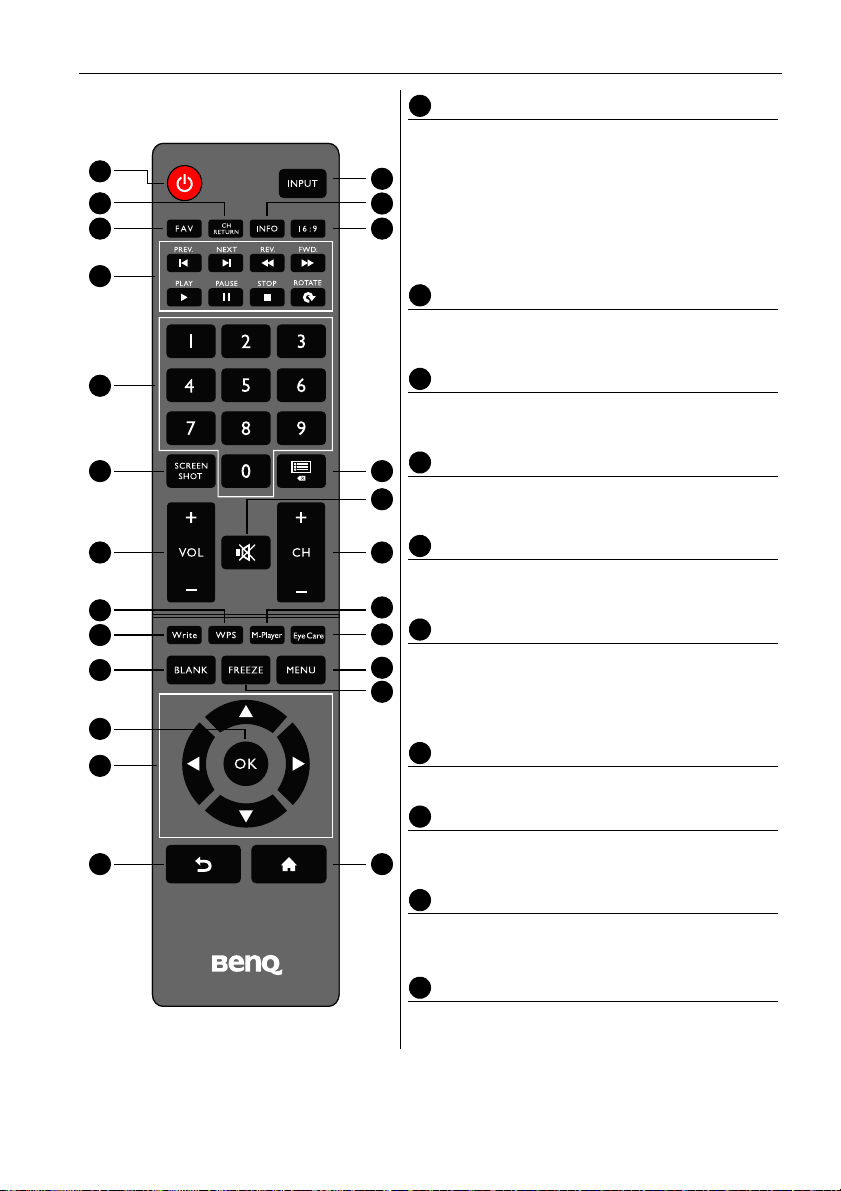
2
3
1
7
8
9
12
16
14
18
22
21
23
5 6
4
10
13
11
17
15
19
24
20
131415161718192021
22
Teile des Bildschirms und ihre Funktionen 13
CH+ / CH-
• Wählt den Programmkanal aus.
• Halten Sie die
um die
CH+ Taste etwas länger gedrückt,
Tastensperre Funktion zu aktivieren/
deaktivieren.
• Halten Sie die CH- Taste etwas länger gedrückt,
IR Sperre Funktion zu aktivieren/
um die
deaktivieren.
WPS
Wechselt zu Android OS und öffnet anschließend
die WPS Office App.
M-Player
Wechselt zu Android OS und öffnet anschließend
die Multimedia-App.
Write
Wechselt zu Android OS und öffnet anschließend
die EZWrite 4.1 Lite App.
Eye Care
Stellt den Anzeigemodus in den Eye Care Modus.
Lesen Sie Bild-Menü auf Seite 36.
BLANK
Blendet das Bild aus (der Bildschirm wird leer),
wenn das OSD-Menü deaktiviert ist. Erneut
drücken, um zur normalen Anzeige
zurückzukehren.
MENU
Öffnet oder schließt das OSD-Menü.
FREEZE
Friert das Bild ein, wenn das OSD-Menü
deaktiviert ist.
OK
Bestätigung der Auswahl oder Speichern von
Änderungen.
Cursor-Tasten (///)
Blättert durch die Einstellungen und Optionen im
OSD-Menü, wenn das OSD-Menü aktiviert ist.
Page 18
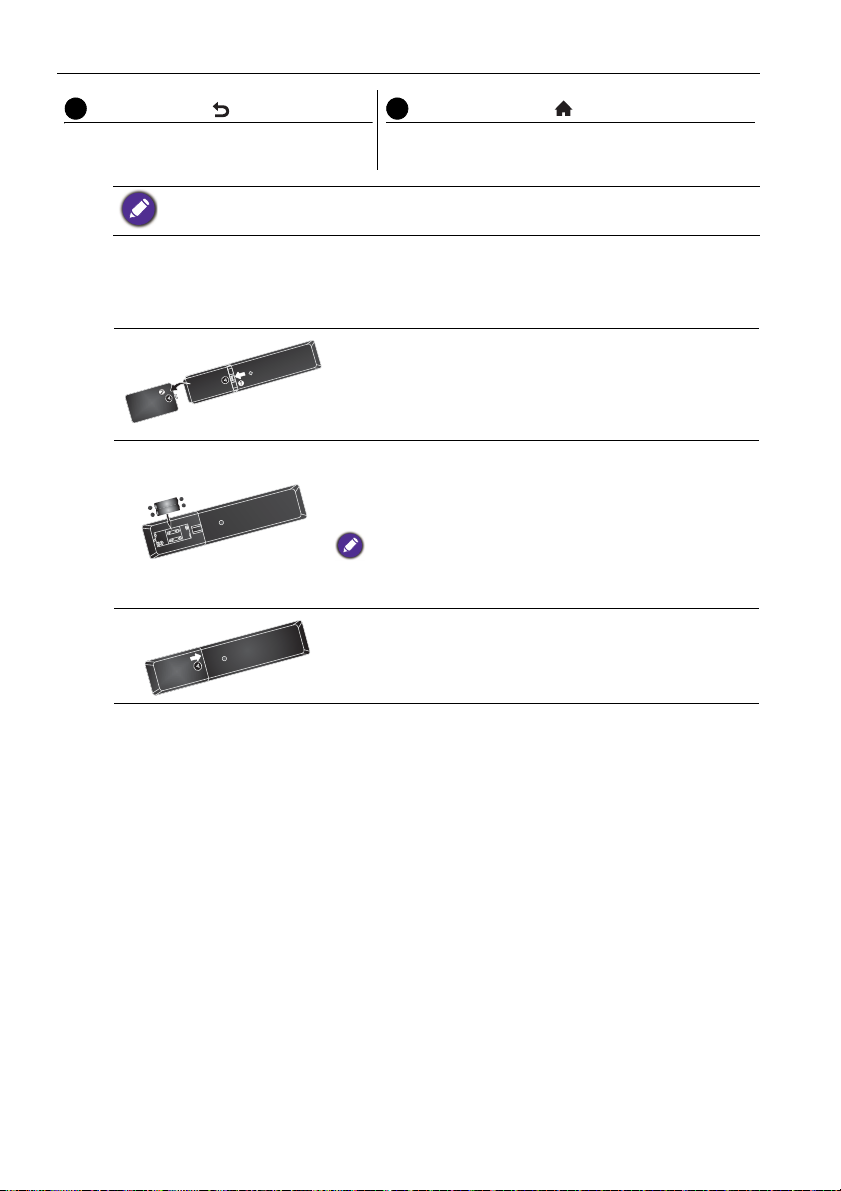
Teile des Bildschirms und ihre Funktionen14
23
24
Zurück-Taste ( )
Kehrt zum vorherigen Fenster zurück (in
Startseitentaste ( )
Kehrt zur Startseite zurück (in Android OS).
Android OS).
Die Benutzer können auf der Fernbedienung weiter auf Eye Care drücken, woraufhin der Eye
Care Modus oben links angezeigt wird, welcher der Modus für wenig blaues Licht ist.
Verwendung der Fernbedienung
Einlegen der Batterien in die Fern bedie nung
1. Öffnen Sie die Batteriefachabdeckung der
Fernbedienung.
2. Legen Sie die beiliegenden Batterien ein und stellen
Sie sicher, dass die als positiv und negativ markierten
Batteriepole den (+) und (-) Zeichen im Batteriefach
entsprechen.
Die beiliegenden Batterien dienen dazu, dass Sie den Bildschirm
sofort verwenden können. Sie sollten Sie dennoch so schnell
wie möglich austauschen.
3. Bringen Sie die Batteriefachabdeckung wieder an.
Page 19
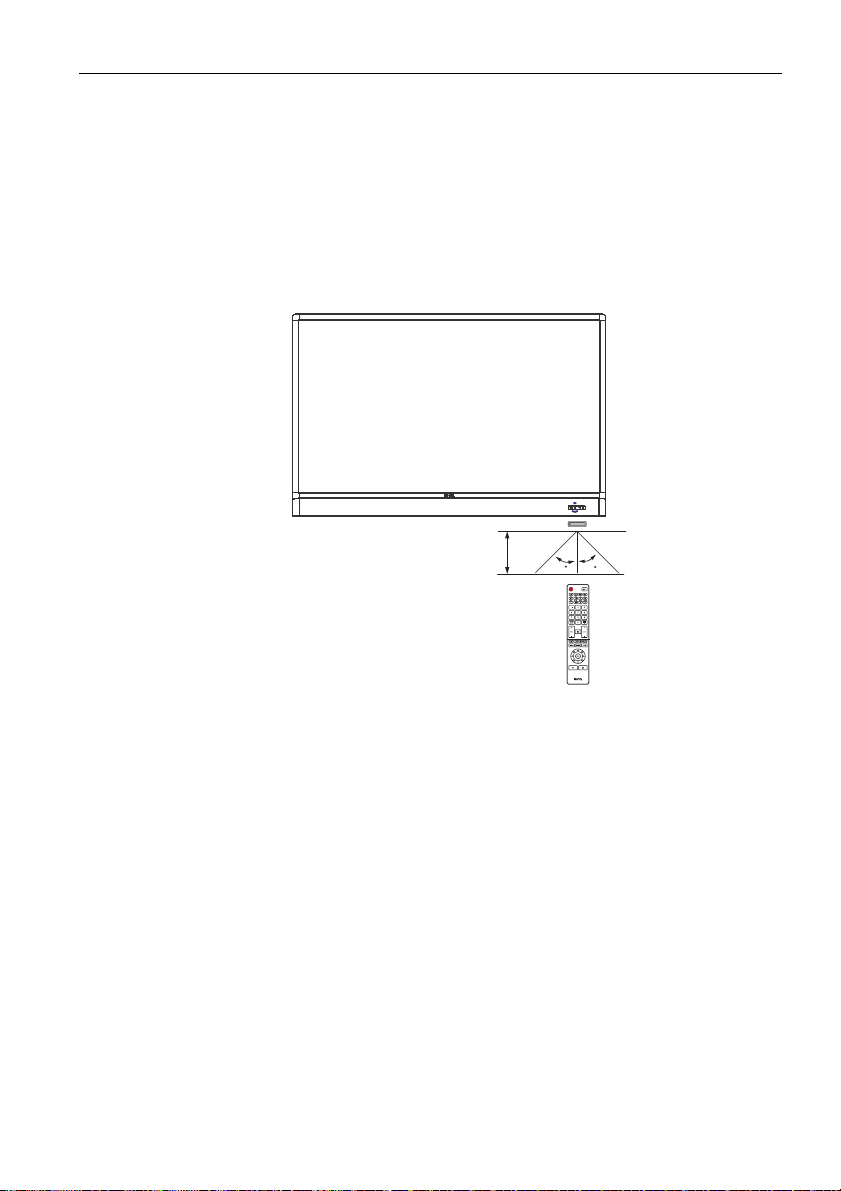
Teile des Bildschirms und ihre Funktionen 15
Bedienungshinweise für die Fernbedienung
• Richten Sie die Vorderseite der Fernbedienung direkt auf den Fernbedienungssensor
des Bildschirms, wenn Sie auf eine Taste drücken.
• Achten Sie darauf, dass die Fernbedienung nicht feucht bzw. nass wird; platzieren Sie sie
nicht in feuchten Umgebungen (z.B. Badezimmern).
• Wenn der Fernbedienungssensor am Bildschirm dem direkten Sonnenlicht oder einer
anderen starken Lichtquelle ausgesetzt ist, funktioniert die Fernbedienung
möglicherweise nicht richtig. In diesem Fall ändern Sie die Lichtquelle, passen Sie den
Winkel des Bildschirms neu an oder verwenden Sie die Fernbedienung in einem
kürzeren Abstand zum Sensor am Bildschirm.
30 30
Page 20

Verbindungen16
Audiokabel
D-Sub (15 Pin) Kabel
Computer
Verbindungen
Anschluss von Audio-/Videokabeln
Beachten Sie die folgenden Hinweise, wenn Sie Kabel anschließen:
• Bitte schalten Sie alle Geräte aus.
• Machen Sie sich mit den Audio-/Videoanschlüssen am Bildschirm und den Geräten, die
Sie verwenden möchten, vertraut. Beachten Sie, dass falsche Verbindungen zu einer
Verschlechterung der Bildqualität führen können.
• Entfernen Sie keine Kabel von den Anschlüssen, indem Sie an den Kabeln ziehen.
Greifen und ziehen Sie stets am Stecker am Ende des Kabels.
• Stellen Sie sicher, dass sämtliche Kabel vollständig eingesteckt sind und fest sitzen.
VGA-Eingang anschließen
1. Verbinden Sie die VGA Buchse am Bildschirm über ein D-Sub (15 Pin) Kabel mit der
VGA Ausgangsbuchse eines Computers.
2. Verbinden Sie die Audioausgangsbuchse des Computers über ein passendes
Audiokabel mit der PC AUDIO Buchse am Bildschirm.
3. Um Bilder von diesem Eingang anzuzeigen, drücken Sie auf der Fernbedienung auf
INPUT oder tippen Sie im Seitenleistenmenü auf das Eingangsquelle ()
Symbol und wählen Sie anschließend VGA.
Das Audiokabel liegt nicht bei und muss separat erworben werden.
Page 21

Verbindungen 17
Computer
HDMI-Kabel
VCR
DVD Player
Anschluss der digitalen Eingänge
1. Verbinden Sie die HDMI Ausgangsbuchse eines Computers oder A/V-Gerätes (z.B.
ein VCR oder DVD Player) mit dem beiliegenden HDMI-Kabel mit der HDMI 1,
HDMI 2, HDMI 3 oder HDMI 4(MHL) Eingangsbuchse des Bildschirms.
2. Um Videobilder von diesem Eingang anzuzeigen, drücken Sie auf der Fernbedienung
auf INPUT oder tippen Sie im Seitenleistenmenü auf das Eingangsquelle ()
Symbol und wählen Sie anschließend HDMI 1, HDMI 2, HDMI 3 oder HDMI 4.
Alle HDMI Anschlüsse unterstützen 4K Auflösung.
Page 22

Verbindungen18
MHL Kabel
MHL kompatibles Gerät
Anschluss an mobile Geräteeingänge
1. Verbinden Sie die Micro-USB Ausgangsbuchse eines MHL kompatiblen Geräts (z.B.
ein Smartphone oder Tablet) mit einem MHL-Kabel mit der HDMI 4(MHL)
Eingangsbuchse am Monitor.
2. Um Videobilder von diesem Eingang anzuzeigen, drücken Sie auf der Fernbedienung
auf INPUT oder tippen Sie im Seitenleistenmenü auf das Eingangsquelle ()
Symbol und wählen Sie anschließend HDMI 4.
Das MHL Kabel liegt nicht bei und muss separat erworben werden.
Page 23

Verbindungen 19
USB-Flashlaufwerk
Multimediaeingänge anschließen
Multimediadateien auf dem USB-Flashlaufwerk anzeigen:
1. Verbinden Sie das USB-Flashlaufwerk mit dem USB2.0 oder USB3.0-Anschluss.
2. Ein Dialogfenster wird auf dem Bildschirm angezeigt. Wählen Sie OK, um den
Multimediamodus aufzurufen.
Die USB-Flashlaufwerke liegen nicht bei und müssen separat erworben werden.
Page 24

Verbindungen20
USB-Kabel
Computer
Anschluss des Touch Moduls
Verbinden Sie die TOUCH (Typ-B) Buchse am Bildschirm mit dem beiliegenden USBKabel mit dem USB-Anschluss eines Computers. Das Touch Modul des Bildschirms
unterstützt einfache Plug-und-Play Bedienung. Es müssen keine zusätzlichen Treiber auf
dem Computer installiert werden.
• Vermeiden Sie ein Blockieren des Touchscreen Rahmens (wo sich die Sensoren befinden)
während der Initialisierung des Touch Moduls.
• Es wird dringend empfohlen, dass Sie den PC oder Laptop direkt mit dem Bildschirm
verbinden. Bringen Sie keinen Bildschirmschutz an, um Fehler bei der Touch-Bedienung zu
vermeiden.
• Wenn Geisterbilder auftreten, versuchen Sie bitte die USB-Kabel abzutrennen und wieder
anzuschließen. Wenn das fehlerhafte Bild weiterhin angezeigt wird, verwenden Sie ein anderes
USB Typ B auf A Kabel.
Page 25

Verbindungen 21
Stromanschluss
Stecken Sie ein Ende des Stromkabels in die Netzeingangsbuchse am Bildschirm und das
andere Ende in eine passende Steckdose (wenn die Steckdose ausgeschaltet ist, schalten
Sie sie ein).
• Das beiliegende Stromkabel ist nur zur Verwendung mit 110-240 V Wechselstrom geeignet.
• Das abgebildete Stromkabel und die Steckdose können sich je nach Region unterscheiden.
• Verwenden Sie nur ein passendes Stromkabel für Ihre Region. Verwenden Sie keinesfalls ein
beschädigtes oder ausgefranstes Netzkabel; tauschen Sie nicht den Stecker des Netzkabels aus.
• Achten Sie bei Verwendung eines Verlängerungskabels oder einer Mehrfachsteckdose darauf,
dass die Gesamtlast nicht überschritten wird.
• Es befinden sich keine vom Benutzer zu wartenden Teile in diesem Bildschirm. Lösen Sie
keinesfalls die Schrauben der Abdeckungen; entfernen Sie keine Abdeckungen. Im Inneren des
Bildschirms befindet sich gefährliche Hochspannung. Schalten Sie den Bildschirm aus und
trennen Sie das Stromkabel ab, wenn Sie den Bildschirm bewegen möchten.
Page 26

Verbindungen22
OPS Modul installieren und entfernen
Die unten stehende Abbildung dient als Beispiel. Der tatsächliche Inhalt, vorinstallierte
Anwendungen und verfügbare Dienste könnten sich je nach Region für das Produkt
unterscheiden. Das OPS Modul ist separat erhältlich.
Das OPS Modul installieren:
1. Schalten Sie das Display aus.
2. Entfernen Sie die beiden Schrauben, um die OPS Abdeckung zu entfernen.
3. Setzen Sie das OPS Modul ein und befestigen Sie es anschließend mit den Schrauben.
Bewahren Sie die OPS Abdeckung für spätere Zwecke auf.
Das OPS Modul entfernen:
1. Schalten Sie das Display aus.
2. Entfernen Sie die beiden Schrauben und ziehen Sie das OPS Modul heraus.
Page 27

Verwendung des Touchscreen 23
Verwendung des Touchscreen
Sie können den optischen Touchscreen verwenden, um Ihr Betriebssystem zu steuern.
Der Touchscreen kann grundlegende Mausfunktionen emulieren und unterstützt
Multitouch-Funktionen für Windows 7/8*. Die folgende Tabelle zeigt eine Liste von
Gesten, die Sie auf dem Touchscreen ausführen können.
• Stellen Sie sicher, dass Sie das USB Kabel an den Bildschirm und einen Computer angeschlossen
haben.
• *Multitouch-Funktionen werden nur von Windows 8, Windows 7 - Home Premium,
Professional, Enterprise und Ultimate unterstützt. Multitouch wird nicht von Windows XP,
Windows Vista und Windows 7 - Starter und Home Basic unterstützt.
• Windows ist ein registriertes Markenzeichen der Microsoft Corporation in den Vereinigten
Staaten von Amerika und anderen Ländern.
OS Funktionen Gestenaktionen
Für Windows XP, Windows Vista, Windows 7, Windows 8.1 und Windows 10
Ein Mal auf den Bildschirm tippen.
Klick
Zwei Mal auf den Bildschirm tippen.
Doppelklick
Rechtsklick
Ziehen
1. Auf das Ziel drücken.
2. Solange drücken, bis ein blauer Ring erscheint.
3. Den Finger anheben.
Ein Finger nach links oder rechts ziehen.
Page 28

Verwendung des Touchscreen24
oder
OS Funktionen Gestenaktionen
Für Windows Vista, Windows 7, Windows 8.1 und Windows 10
Ein Finger nach links oder rechts ziehen.
Auswahl
Ziehen Sie Ihren Finger schnell (Schnippsen) in die gewünschte
Richtung.
Nach oben schwenken /
Nach unten schwenken /
Zurück / Vorwärts
Multitouch Funktionen
Für Windows 7 - Home Premium, Professional, Enterprise und Ultimate
1. Auf das Ziel drücken.
2. Tippen Sie mit einem anderen Finger auf den Bildschirm.
3. Heben Sie den zweiten Finger an.
Rechtsklick
Scrollen
Zoom
Ziehen Sie einen oder zwei Finger nach oben oder unten.
or
Schieben Sie zwei Finger auseinander oder zusammen.
Page 29

OS Funktionen Gestenaktionen
• Schieben Sie zwei Finger in die entgegengesetzte Richtung.
• Drehen Sie einen Finger um einen herum.
Unterstützt von gewissen
Anwendungen
Tippen Sie mit zwei Fingern gleichzeitig.
Das Ziel sollte der Mittelpunkt zwischen den Fingern sein.
Unterstützt von gewissen
Anwendungen
Für Windows XP, Windows Vista und Windows 7
4 Sekunden lang gedrückt halten.
Aus Windows
Standbymodus (S3)
aufwachen
Verwendung des Touchscreen 25
Geste Beschreibung
Für Windows 8
Gedrückt halten, um zu lernen
Diese Touch-Interaktion zeigt detaillierte Informationen oder
Lehrinhalte (z.B. ein Tooltip oder Kontextmenü) ohne eine
Aktion ausführen zu müssen. Alles was auf diese Weise
angezeigt wird, sollte die Benutzer nicht vom Schwenken
abhalten, wenn sie mit ihrem Finger streichen.
Für primäre Aktion antippen
Das Antippen eines Elements führt dessen primäre Aktion aus,
zum Beispiel der Aufruf einer Anwendung oder die Ausführung
eines Befehls.
Page 30

Verwendung des Touchscreen26
Geste Beschreibung
Zum Schwenken streichen
Streichen wird hauptsächlich für Schwenk-Interaktionen
verwendet, kann aber auch für Verschieben, Zeichnen oder
Schreiben genutzt werden. Streichen kann auch zur Erfassung
von kleinen, dicht gedrängten Elementen durch "Schrubben" (mit
dem Finger über die entsprechenden Elemente wie z.B.
Optionsfelder streichen) verwendet werden.
Für Auswahl, Befehl und Verschieben streichen
Wenn Sie mit dem Finger in kurzem Abstand senkrecht zur
Schwenkrichtung streichen, werden Objekte in einer Liste oder
einem Gitter ausgewählt (ListView oder GridLayout
Steuerungen). Anzeige der App-Leiste mit entsprechenden
Befehlen, wenn Objekte ausgewählt sind.
Zusammen- und auseinanderziehen für Zoom
Die Zusammen- und Auseinanderziehen Gesten werden
normalerweise für die Änderung der Größe verwendet. Sie
aktivieren auch das Springen zum Anfang, oder zu beliebigen
Stellen in Inhalten mit semantischem Zoom. Eine semantische
Zoom Steuerung bietet eine herausgezoomte Ansicht für die
Anzeige von Gruppenelementen und schnellen Möglichkeiten,
wieder in sie hineinzuzoomen.
Zum Rotieren drehen
Wenn Sie mit zwei oder mehr Fingern rotieren, wird ein Objekt
gedreht.
Page 31

Verwendung des Touchscreen 27
Wichtige Anweisungen für die Verwendung des Touchscreen
Bitte reinigen Sie den Rahmen, wenn der Touchscreen nicht richtig funktioniert.
• Stellen Sie vor dem Reinigen des Bildschirms sicher, dass der Bildschirm ausgeschaltet
und das Netzkabel abgetrennt ist.
• Entfernen Sie regelmäßig Staub oder Schmutz vom Bildschirm und dem Infrarot
Kunststofffilter. Es wird empfohlen, eine kleine Menge Alkohol für die Reinigung des
Infrarot Kunststofffilters zu verwenden.
• Um Schäden am Bildschirm zu vermeiden, verwenden Sie niemals scheuernde
Materialien, um den Bildschirm abzuwischen.
• Verwenden Sie ein neutrales Reinigungsmittel, um den Touchscreen zu reinigen.
Vermeiden Sie die Nutzung von Reinigungsmitteln mit abschleifenden Substanzen wie
z.B. Bananenöl oder Ammoniak.
• Befeuchten Sie ein sauberes, fusselfreies Tuch mit einem neutralen Reinigungsmittel und
reinigen Sie anschließend den Touchscreen.
• Sprühen Sie kein Reinigungsmittel direkt auf die Bildschirmoberfläche oder das
Gehäuse. Dies könnte zu einem Kurzschluss des Touchscreens führen.
• Halten Sie den Touchscreen fern von direktem Sonnenlicht oder Scheinwerfern.
Page 32

Grundbedienung28
Ein-/Aus-Taste
IR-Empfänger
Grundbedienung
Den Bildschirm ein- und ausschalten
Stellen Sie vor dem Einschalten des Bildschirms sicher, dass der
Ein/Aus-Schalter auf AN (I) gestellt ist. Das System wird den
Standbymodus aufrufen.
• Um den Bildschirm einzuschalten, drücken Sie
auf die EIN/AUS-Taste auf dem
Steuerungsfeld des Bildschirms oder auf der
Fernbedienung.
• Um den Bildschirm auszuschalten, drücken
Sie auf die EIN/AUS-Taste auf dem
Steuerungsfeld des Bildschirms oder auf der
Fernbedienung. Das System wird automatisch
den Standbymodus aufrufen.
Der Bereitschaftsmodus des Bildschirms verbraucht immer noch etwas Strom. Um die
Stromversorgung komplett zu trennen, stellen Sie den Ein/Aus-Schalter in die Position AUS (O)
oder entfernen Sie das Stromkabel von der Steckdose.
Erstmalige Einrichtung
Nachdem Sie den Bildschirm an die Stromversorgung angeschlossen haben, können Sie
den Bildschirm einschalten. Wenn Sie den Bildschirm das erste Mal einschalten, werden
Sie durch eine Reihe von Einrichtungsfenstern geleitet. Folgen Sie den Anweisungen auf
dem Bildschirm oder den unten stehenden Schritten, um den Bildschirm einzuschalten
und die erstmalige Einrichtung abzuschließen.
1. Schalten Sie den Bildschirm ein. Warten Sie, bis der Bildschirm mit dem BenQ
Fenster startet. Dieser Vorgang kann einen Moment dauern.
2. Tippen Sie auf dem Bildschirm auf Weiter, um zu beginnen. Folgen Sie den
Anweisungen auf dem Bildschirm, um die Sprache, das Datum und die Uhrzeit und
das Netzwerk einzustellen. Oder überspringen Sie die einige dieser Schritte und
schließen Sie die Einrichtung später ab.
Page 33

Grundbedienung 29
Seitenleistenmenü
Zugriff auf das Seitenleistenmenü:
1. Drücken Sie auf die Schaltfläche MENÜ ( ) auf dem Steuerungsfeld oder wischen
Sie von der rechten Ecke des Bildschirms. Das Seitenleistenmenü wird an der rechten
Seite des Bildschirms angezeigt.
2. Tippen Sie auf die Option/Funktion, die Sie verwenden möchten.
Optionsname/Symbol Beschreibung
Zur Auswahl eines Eingangssignals. Unter
Eingangsquelle ()
Anzeige-Einstellungen ()
Zurück ()
Startseite ()
Letzte Apps ()
Werkzeuge ()
Einfrieren ()
Keine Anzeige ()
Eingangssignale wechseln auf Seite 30 finden Sie
weitere Informationen.
Öffnet oder schließt das OSD-Menü.
Kehrt zum vorherigen Bildschirm zurück oder
beendet die aktuelle Applikation.
Kehrt zur Android Startseite zurück.
Zeigt eine Liste der zuletzt verwendeten Apps an.
Zeigt zusätzliche Werkzeuge an, z.B. Lautstärke,
Bildschirmaufnahme und Whiteboard
Funktionen.
Friert den Bildschirm ein, zum Fortsetzen erneut
antippen.
Blendet das Bild aus (der Bildschirm wird leer), zur
Rückkehr zur normalen Anzeige erneut tippen.
Page 34

Grundbedienung30
Eingangssignale wechseln
Zur Auswahl eines Eingangssignals:
• Drücken Sie auf die INPUT Taste auf der Fernbedienung und drücken Sie auf oder
, um ein Eingangssignal auszuwählen.
• Tippen Sie auf das Eingangsquelle ( ) Symbol im Seitenleistenmenü und tippen Sie
anschließend auf ein Eingangssignal.
Page 35

Grundbedienung 31
Eye Care Lösungen
Blaues Licht mit Wellenlängen unter 455 nm könnte die Sehkraft beeinflussen und die
Augen altern lassen. Die Eye Care Lösung ist für den Sehschutz geeignet: Der Monitor
bietet eine proprietäre Augenpflege-Technologie mit Null-Flimmer-Leistung und
extremer geringer Emission von blauem Licht, was Augenstörungen, Augenermüdung
und Makuladegeneration durch längeres Arbeiten vor einem Monitor vermeidet.
Darüber hinaus minimiert der fortschrittliche blendfreie Bildschirm ablenkende
Reflexionen und Spiegelungen für optimale Produktivität und Komfort.
Vorschläge für die Langzeitnutzung des Monitors:
• Ruhen Sie Ihre Augen nach 30 Minuten Dauerbetrieb 10 Minuten lang aus.
• Blicken Sie für alle 20 Minuten Monitorarbeit 20 Sekunden lang in die Ferne.
• Wenn Ihre Augen wund und gespannt sind, schließen Sie Ihre Augen eine Minute lang und
rollen Sie Ihre Augen anschließend in alle Richtungen.
Software laden
BenQ könnte regelmäßig Software Updates veröffentlichen, welche Funktionen oder
Applikationen für den Bildschirm hinzufügen könnten. Bitte besuchen Sie http://business-
display.benq.com/en/findproduct/ifp/software.html, um zu überprüfen, ob ein Software
Update für Ihr Gerät verfügbar ist oder um den Lizenzschlüssel für die Software zu
erhalten. Geben Sie anschließend die Seriennummer (befindet sich auf dem Aufkleber an
der Rückseite des Bildschirms) und klicken Sie auf OK, um auf die Software Download
Seite zuzugreifen.
Eine Internetverbindung einrichten
Der Bildschirm muss mit einem Netzwerk verbunden sein, um Updates herunterladen
oder im Internet surfen zu können.
Kabelverbindung
1. Verbinden Sie ein Ende des Ethernetkabels mit dem LAN Anschluss des Bildschirms.
2. Verbinden Sie ein Ende des Ethernetkabels mit dem LAN Anschluss des Routers.
3. Um die Android Startseite zu öffnen, drücken Sie auf der Fernbedienung auf
STARTSEITE ( ) oder tippen Sie auf das Startseite () Symbol im
Seitenleistenmenü.
4. Wählen Sie auf der Startseite Einstellungen () > Drahtlos & Netzwerke
() > Ethernet Konfiguration aus, um die Interneteinstellungen anzuzeigen.
Drahtlose Verbindung
Bitte kontaktieren Sie Ihren Händler, um weitere Informationen über die Konfiguration
der Drahtlosverbindung zu erhalten.
1. Um die Android Startseite zu öffnen, drücken Sie auf der Fernbedienung auf
STARTSEITE ( ) oder tippen Sie auf das Startseite () Symbol im
Seitenleistenmenü.
2. Wählen Sie auf der Startseite Einstellungen () > Drahtlos & Netzwerke
() > WLAN > Ein/Aus aus, um WLAN einzuschalten.
Page 36

Grundbedienung32
3. Eine Liste verfügbarer Netzwerke wird angezeigt. Tippen Sie auf das Netzwerk, mit
dem Sie eine Verbindung herstellen möchten und tippen Sie auf Verbinden.
• Wenn Sie sich mit einem gesicherten WLAN Netzwerk verbinden, geben Sie das Kennwort für
den Zugriff auf das WLAN Netzwerk ein, wenn Sie dazu aufgefordert werden und tippen Sie
auf Verbinden .
• Für die kabellose Verbindung enthält der Lieferumfang von BenQ keine kabellosen Dongles,
daher können Sie diese separat über den lokalen Händler erwerben.
Software aktualisieren
Wenn eine neue Version der Software verfügbar ist, wird das System das Update
automatisch erkennen und Sie jedes Mal beim Einschalten des Bildschirms dazu
auffordern, es herunterzuladen.
Es gibt zwei Möglichkeiten für die Aktualisierung der Software:
• Wenn Sie die Software über das Internet aktualisieren möchten, wählen Sie
NETZWERK UPDATE und drücken Sie auf die OK Taste auf der Fernbedienung.
• Wenn Sie die Software über den USB-Anschluss aktualisieren möchten, wählen Sie
USB UPDATE und drücken Sie auf die OK Taste auf der Fernbedienung.
Page 37

Grundbedienung 33
Oder überspringen Sie diesen Schritt und aktualisieren Sie die Software zu einem
späteren Zeitpunkt.
• Die Aktualisierung der Software kann einige Zeit in Anspruch nehmen.
• Schalten Sie das Gerät während der Aktualisierung nicht aus und trennen Sie nicht die
Internetverbindung. Unterbrechungen während der Software Aktualisierung könnten zu
dauerhaften Schäden des Bildschirms führen.
Wiederherstellen der Standardeinstellungen
Wenn Probleme mit dem Bildschirm auftreten, können Sie sämtliche Parameter auf die
Standardeinstellungen zurücksetzen.
Stellen Sie vor dem Wiederherstellen der Standardeinstellungen sicher, dass Sie Ihre wichtigen
Daten und Dateien sichern.
Es gibt zwei Möglichkeiten für das Zurücksetzen des Bildschirms.
Über das OSD-Menü.
1. Um das OSD Menü zu öffnen, drücken Sie auf der Fernbedienung auf MENU oder
tippen Sie auf das Anzeige-Einstellungen ( ) Symbol im Seitenleistenmenü.
2. Drücken Sie auf die oder Taste auf der Fernbedienung (oder wischen links
oder rechts entlang der Oberseite des OSD Menüs auf dem Bildschirm), um das
Einstellung Menü auszuwählen.
3. Drücken Sie im Einstellung Menü auf die oder Taste auf der Fernbedienung
(oder scrollen Sie den Bildschirm nach unten), um Standard wiederherstellen
auszuwählen.
4. Eine Bestätigung wird auf dem Bildschirm angezeigt. Wählen Sie Ja, um den
Bildschirm zurückzusetzen.
Über Android OS
1. Um die Android Startseite zu öffnen, drücken Sie auf der Fernbedienung auf
STARTSEITE ( ) oder tippen Sie auf das Startseite () Symbol im
Seitenleistenmenü.
2. Wählen Sie auf der Startseite Einstellungen () > Persönlich >
Zurücksetzen.
3. Wählen Sie im Zurücksetzen Menü Auf Werkszustand zurücksetzen.
4. Wählen Sie im Auf Werkszustand zurücksetzen Menü Gerät zurücksetzen >
Alles löschen.
Einstellen der Audiolautstärke
Drücken Sie auf der Fernbedienung auf VOL- / VOL+ oder tippen Sie im
Seitenleistenmenü auf Werkzeuge () > Lautstärke ( ), um die Lautstärke
anzupassen.
Page 38

Das OSD (On-Screen Display) Menü34
Das OSD (On-Screen Display) Menü
OSD Menü Übersicht
Menüname Optionen/Funktionen Siehe Seite
• Bildmodus
• Kontrast
• Helligkeit
• Farbton
Bild
Ton
Einstellung
• Schärfe
• Sättigung
• Hintergrundbeleuchtung
• PC Bildmodus
• Farbtemperatur
• Zoom-Modus
• Tonmodus
• Geringer Abstand
• Hoher Abstand
• Balance
• Menüzeit
• Anti Bild einbrennen
• HDMI_CEC
• HDMI EDID Version
• Lichtsensor
• Tastensperre
• IR Sperre
• Einschaltstatus
• Energiesparen
• Boot Quelle
• Softwareaktualisierung (USB)
• Standard wiederherstellen
36
37
38
Einige Optionen sind nur verfügbar, wenn eine bestimmte Eingangssignalquelle ausgewählt ist.
Page 39

Das OSD (On-Screen Display) Menü 35
Bedienungen im OSD-Menü
Verwendung des Touchscreen Verwendung der Fernbedienung
1. Wischen Sie von der rechten Ecke des
Bildschirms nach innen, um das
Seitenleistenmenü anzuzeigen und
tippen Sie auf Anzeige-Einstellungen
( ), um das OSD-Menü zu öffnen.
2. Wischen Sie links oder rechts entlang
der Oberseite des OSD Menüs auf dem
Bildschirm, um das Untermenü
auszuwählen.
3. Scrollen Sie nach oben oder unten, um
die Elemente zu durchsuchen.
1. Drücken Sie auf die MENU Taste, um
das OSD-Menü zu öffnen.
2. Drücken Sie auf oder , um ein
Element auszuwählen.
3. Drücken Sie auf die OK Taste, um die
Auswahl zu bestätigen.
4. Tippen Sie auf eine Option, um die
Einstellungen anzupassen und zu
speichern.
4. Drücken Sie auf und zur Auswahl
einer Funktion oder drücken Sie auf
oder , um Einstellungen anzupassen.
Drücken Sie auf die OK Taste, um die
Änderungen zu bestätigen.
Page 40

Das OSD (On-Screen Display) Menü36
Bild-Menü
Bildschirmbilder und Symbole in diesem Dokument dienen nur als Beispiele. Die
tatsächlichen Anzeigen könnten davon abweichen.
Name Beschreibung
Einstellung des Anzeigemodus. Die verfügbaren Modi sind PC, Helligkeit,
Standard, Eyecare und Benutzer. Eigenschaften wie z.B. Kontrast,
Bildmodus
Helligkeit, Farbton, Schärfe, Sättigung und PC Bildmodus können
angepasst werden, wenn der Modus auf Benutzer eingestellt ist.
Wenn der Modus auf Eyecare eingestellt ist, wird Wenig blaues Licht aktiviert.
Kontrast
Helligkeit Stellt die Balance zwischen hellen und dunklen Schattierungen her.
Farbton Passen Sie das Erscheinungsbild von Farben an.
Schärfe Stellt die Klarheit und Sichtbarkeit der Konturen von Motiven im Bild ein.
Sättigung Passen Sie die Reinheit von Farben an.
Hintergrundbel
euchtung
PC Bildmodus
Farbtemperatur
Stellt das Ausmaß des Unterschieds zwischen Helligkeit und Dunkelheit
ein.
Passt die Dunkelheit und Helligkeit der Hintergrundbeleuchtung an.
Passt die PC Anzeigeeinstellungen an. Stellt den PC Bildmodus auf
Automatische Abstimmung ein, um den Bildschirm automatisch zu
synchronisieren, oder stellt Takt, Phase, Horizontale Position und
Vertikale Position manuell ein.
Stellt die Farbtemperatur ein. Die verfügbaren Optionen sind Kalt,
Natürlich und Warm.
Page 41

Das OSD (On-Screen Display) Menü 37
Das Bildformat des Bildes.
Das unterstützte Bildformat hängt von der Eingangsquelle ab:
Zoom-Modus
• HDMI: Auto, Panorama, Just Scan, 14:9, PC Modus, Standard,
16:9 und 4:3.
• VGA: 16:9, 4:3, 14:9, PC Modus und Standard.
Ton-Menü
Bildschirmbilder und Symbole in diesem Dokument dienen nur als Beispiele. Die
tatsächlichen Anzeigen könnten davon abweichen.
Name Beschreibung
Wählt einen Voreinstellungsmodus aus. Die verfügbaren Modi sind Standard,
Tonmodus
Geringer
Abstand
Hoher
Abstand
Balance Passt die Balance zwischen dem linken und rechten Lautsprecher an.
Musik, Film, Sport und Benutzer. Eigenschaften wie z.B. Geringer
Abstand und Hoher Abstand können angepasst werden, wenn der Modus
auf Benutzer eingestellt ist.
Stellt die Bassstufe ein.
Stellt die Höhenstufe ein.
Page 42

Das OSD (On-Screen Display) Menü38
Software Update(USB)
Einstellung-Menü
Bildschirmbilder und Symbole in diesem Dokument dienen nur als Beispiele. Die
tatsächlichen Anzeigen könnten davon abweichen.
Name Beschreibung
Stellt die Anzeigezeit des OSD-Menüs ein. Die verfügbaren Optionen
Menüzeit
Anti Bild
einbrennen
HDMI_CEC
HDMI EDID
Version
Lichtsensor Aktiviert/Deaktiviert den Umgebungslichtsensor.
Tastensperre Aktiviert/Deaktiviert die Tasten auf dem Steuerungsfeld.
IR Sperre Aktiviert/Deaktiviert den Eingang von der Fernbedienung.
sind 5 Sekunden, 10 Sekunden, 15 Sekunden, 20 Sekunden,
30 Sekunden oder Immer.
Aktiviert/Deaktiviert die Funktion gegen ein Einbrennen des Bildes.
Ermöglicht dem Benutzer die Steuerung und Kontrolle der CEC-fähigen
Geräte, die über HDMI verbunden sind, mit nur einer Fernbedienung.
Passt die Bildauflösung des Ausgangssignals auf die native Auflösung des
Bildschirms an. Die verfügbaren Optionen sind Standard, EDID 1.4
oder EDID 2.0.
Page 43

Einschaltstatus
Energiesparen
Boot Quelle
Softwareaktualisierung (USB)
Standard
wiederherstellen
Das OSD (On-Screen Display) Menü 39
Stellt den Bildschirm auf einen bestimmten Energiemodus, nachdem die
Hauptstromzufuhr nach einer Abschaltung (z.B. nach einem Stromausfall)
wiederhergestellt wurde. Die verfügbaren Optionen sind Standby,
Letzter Status oder Einschalten.
Wenn der Modus auf Standby eingestellt ist, müssen Sie auf EIN/AUS auf dem
Steuerungsfeld oder auf der Fernbedienung drücken, um den Bildschirm einzuschalten.
Stellt den Bildschirm auf automatisches Stromsparen ein. Die verfügbaren
Optionen sind Niedrig, Hoch oder Aus.
• Niedrig: Wenn der Bildschirm 5 Minuten lang kein Signal empfängt
oder bedient wird, wird der Bildschirm leer, bis ein Signal von der
Eingangsquelle erkannt wurde.
• Hoch: Wenn der Bildschirm 5 Minuten lang kein Signal empfängt oder
bedient wird, ruft er automatisch den Standbymodus auf.
• Aus: Der Bildschirm bleibt immer im Betriebsmodus.
Stellt die Videoquelle nach einem Neustart ein. Die verfügbaren
Optionen sind Letzter Eingang, VGA, OPS, HDMI 1, HDMI 2,
HDMI 3, HDMI 4 und Android.
Aktualisiert auf eine neue Version der Systemsoftware.
Stellt sämtliche Parameter auf die Standardeinstellungen zurück.
Page 44

Arbeiten mit Android OS40
Arbeiten mit Android OS
Wech sel z um A ndroid O S:
1. Drücken Sie auf die Schaltfläche MENÜ ( ) auf dem Steuerungsfeld oder wischen
Sie von der rechten Ecke des Bildschirms. Das Seitenleistenmenü wird an der rechten
Seite des Bildschirms angezeigt.
2. Tippen Sie auf das Startseite ( ) Symbol im Seitenleistenmenü, um die Android
Startseite zu öffnen.
3. Wählen Sie die Applikation, auf die Sie zugreifen möchten.
• Den Touchpen oder Ihren Finger verwenden: Tippen Sie auf das gewünschte Symbol
der Applikation, um die Applikation zu starten.
• Verwendung der Fernbedienung: Drücken Sie auf 3 oder 4 zur Auswahl der
gewünschten Applikation und drücken Sie auf OK, um die Applikation zu starten.
• Wählen Sie Lokale Anwendung ( ) für den Zugriff auf sämtliche Applikationen.
• Um zur Android Startseite zurückzukehren, drücken Sie auf der Fernbedienung auf
STARTSEITE () oder tippen Sie auf das Startseite ( ) Symbol im Seitenleistenmenü.
• Da das System keine Applikationen von Drittanbietern unterstützt, können Benutzer eine
Applikation möglicherweise nicht öffnen, obwohl die Installation erfolgreich abgeschlossen
wurde.
Page 45

Arbeiten mit Android OS 41
Einstellungen
Tippen Sie auf , um Einstellungen auszuführen. Mit dieser Applikation können Sie
die Einstellungen Ihres Gerätes anzeigen und konfigurieren.
Tippen Sie auf die gewünschte Menüoption, um das Untermenü aufzurufen.
Menüoption Beschreibung
Drahtlos &
Netzwerke
Gerät • Wählen Sie Speicher, um die
Persönlich • Wählen Sie Sprache & Eingabe, um die Systemsprache
System • Wählen Sie Datum und Uhrzeit, um das Datum und die
Wählen Sie WLAN oder Ethernet, um den
Netzwerkstatus anzuzeigen oder die Netzwerkverbindung
zu konfigurieren.
Systemspeicherinformationen anzuzeigen.
• Wählen Sie Apps, um heruntergeladene Apps, System
Apps und laufende Apps anzuzeigen.
und den Eingang zu ändern.
• Wählen Sie Zurücksetzen, um sämtliche Parameter auf
die Standardeinstellungen zurückzusetzen.
• Wählen Sie Energieoptionen, um die Zeit für den
Ruhemodus und Ausschalten einzustellen.
Uhrzeit zu ändern.
• Wählen Sie Über das device, um die Software zu
aktualisieren oder die grundlegendenen
Systeminformationen anzuzeigen (d.h. Gerätename,
Rechtliche Hinweise, Modellname, Softwareversion,
Seriennummer und Build-Informationen).
Page 46

Arbeiten mit Android OS42
Lokale Anwendung
Tippen Sie auf , um Lokale Anwendung auszuführen. Dieses Menü ermöglicht
Ihnen die Anzeige sämtlicher Applikationen, die auf Ihrem Gerät installiert sind.
Tippen Sie auf die gewünschte App, um die App zu starten.
Applikationsname/Symbol Beschreibung
Zeigt die Android Apps, die von BenQ vorgeschlagen
BenQ Suggest ()
Browser ()
ES File Explorer ()
EZWrite 4.1 Lite ()
InstaQPrint ()
InstaQShare ()
Multimedia ()
werden. Unter BenQ Suggest auf Seite 43 finden Sie
weitere Informationen.
Greift auf Webseiten zu. Unter Browser auf Seite 44
finden Sie weitere Informationen.
Verwaltet im internen Speicher des Monitors und auf
verbundenen Speichergeräten gespeicherte Dateien.
Unter ES File Explorer auf Seite 45 finden Sie weitere
Informationen.
Zeichnet auf dem Bildschirm oder kommentiert. Lesen
Sie die EZWrite 4.1 Lite Dokumentation, um weitere
Informationen zu erhalten.
Druckt im internen Speicher des Monitors und auf
verbundenen Speichergeräten gespeicherte Dateien oder
Bilder, die auf dem Bildschirm angezeigt werden. Unter
InstaQPrint auf Seite 46 finden Sie weitere
Informationen.
Teilt im internen Speicher des Monitors und auf
verbundenen Speichergeräten gespeicherte Dateien.
Unter InstaQShare auf Seite 47 finden Sie weitere
Informationen.
Durchsucht die im internen Speicher des Monitors oder
auf den verbundenen Speichergeräten abgelegten
Multimediadateien. Unter Multimedia auf Seite 49 finden
Sie weitere Informationen.
Page 47

Arbeiten mit Android OS 43
Liest und bearbeitet Dateien im Office Format, z.B. *.doc,
WPS Office ()
*.txt, *.xls, *.pdf und *.ppt. Unter WPS Office auf Seite
50 finden Sie weitere Informationen.
BenQ Suggest
Tippen Sie auf , um BenQ Suggest auszuführen. Mit dieser Applikation können Sie
Apps anzeigen, die von BenQ zum Download vorgeschlagen werden.
Tippen Sie auf die Kategorie auf der linken Seite, um die vorgeschlagenen Apps zu
durchsuchen. Tippen Sie auf eine App aus der ausgewählten Kategorie, um eine
grundlegende Beschreibung der App anzuzeigen.
Funktion Beschreibung
Suche ()
Bildung ()
Unternehmen ()
Antippen, um nach einer App zu suchen.
Antippen, um die vorgeschlagenen Apps in der Bildung
Kategorie anzuzeigen.
Antippen, um die vorgeschlagenen Apps in der
Unternehmen Kategorie anzuzeigen.
Page 48

Arbeiten mit Android OS44
Browser
Tippen Sie auf , um Browser auszuführen. Mit dieser Applikation können Sie
Webseiten anzeigen.
Stellen Sie vor dem Ausführen dieser Applikation sicher, dass der Monitor mit dem Internet
verbunden ist.
Tippen Sie auf das Symbol oben, um die Funktion zu aktivieren. Wischen Sie auf dem
Bildschirm, um die angezeigte Seite zu scrollen.
Funktion Beschreibung
Adressleiste Geben Sie die Adresse der Webseite ein, um die Seite
anzuzeigen.
Schließen ( )
Neu ( )
Einstellungen ( )
Zurück ( )
Weit er ( )
Aktualisieren ( )
Favorit ( )
Suchen ( )
Lesezeichen ( )
Antippen, um die aktuelle Webseite zu schließen.
Antippen, um eine neue Webseite zu öffnen.
Antippen, um die Browsereinstellungen zu konfigurieren.
Antippen, um zur vorherigen Seite zurückzukehren.
Antippen, um zur nächsten Seite zu gehen.
Antippen, um die aktuelle Webseite neu zu laden.
Antippen, um die aktuelle Webseite als Lesezeichen zu
speichern.
Antippen, um das Internet zu durchsuchen.
Antippen, um Lesezeichen, Verlauf oder gespeicherte
Favoriten auszuwählen.
Page 49

Arbeiten mit Android OS 45
ES File Explorer
Tippen Sie auf , um ES File Explorer auszuführen. Mit dieser Applikation können
Sie die Dateien und Apps verwalten.
Tippen Sie auf die Kategorie auf der linken Seite und wählen Sie den gewünschten
Ordner aus. Tippen Sie im Ordner auf eine Datei, um die Datei je nach verfügbarer
Option anzuzeigen oder zu bearbeiten.
Funktion Beschreibung
Beenden ()
Thema ()
Einstellungen ()
Neu ()
Suche ()
Aktualisieren ()
Ansicht ()
Fenster ()
Antippen, um ES File Explorer zu schließen.
Antippen, um zu einem anderen Thema zu wechseln.
Antippen, um die erweiterten Optionen aufzurufen.
Antippen, um einen neuen Ordner zu erstellen.
Antippen, um nach Dateien im internen Speicher oder auf
einem externen Gerät zu suchen.
Antippen, um die aktuelle Seite neu zu laden.
Antippen, um zwischen der Listenansicht oder Symbolansicht
zu wechseln.
Antippen, um zwischen geöffneten Fenstern zu wechseln.
Page 50

Arbeiten mit Android OS46
InstaQPrint
Tippen Sie auf , um InstaQPrint auszuführen. Mit dieser Applikation können Sie eine
Datei oder ein Webseitenbild mit einem WLAN- oder Remote-Drucker drucken.
• Stellen Sie vor dem Ausführen dieser Applikation sicher, dass der Monitor mit dem Internet
verbunden ist.
• Die Liste der unterstützten Drucker finden Sie unter https://printhand.com/
list_of_supported_printers.php.
1. Tippen Sie auf die Option auf der linken Seite und wählen Sie die gewünschte Datei,
das Foto, die Seite oder das Bild aus, das Sie drucken möchten.
2. Tippen Sie auf Drucker verwalten, um zu wählen, welchen Drucker Sie
verwenden möchten.
3. So wählen Sie einen Drucker aus:
• Tippen Sie auf eine Option aus der Liste der verfügbaren Drucker auf der linken
Seite.
• Tippen Sie auf Suche nach WLAN-Druckern, um automatisch nach Druckern zu
suchen.
• Tippen Sie auf Manuelle Einrichtung, um einen neuen Drucker manuell
hinzuzufügen.
Page 51

Arbeiten mit Android OS 47
InstaQShare
Tippen Sie auf , um InstaQShare auszuführen. Mit dieser Applikation können Sie
den Bildschirm des Monitors auf Ihrem Smartphone oder Tablet für die praktische
Anmerkungen spiegeln, den Bildschirm Ihres Smartphones oder Tablets auf dem Monitor
spiegeln oder Ihr Smartphone oder Tablet in eine Fernbedienung für den Monitor
umwandeln.
Stellen Sie vor dem Ausführen dieser Applikation sicher, dass der Monitor mit dem Internet
verbunden ist.
Verwendung von InstaQShare:
1. Vergewissern Sie sich, dass Ihr mobiles Gerät (wie Smartphone oder Tablet) und der
Monitor mit demselben Netzwerk verbunden sind.
2. Scannen Sie den QR-Code, um die InstaQShare App auf Ihrem Mobilgerät
herunterzuladen und zu installieren.
Page 52

Arbeiten mit Android OS48
3. Öffnen Sie die InstaQShare App auf Ihrem Mobilgerät und klicken Sie dann auf den
InstaQShare ID-Namen, mit dem Sie eine Verbindung herstellen möchten.
4. Geben Sie das Kennwort ein, das in der oberen rechten Ecke des Monitors angezeigt
wird.
5. Sobald das Mobilgerät erfolgreich mit dem Monitor verbunden ist, erscheint eine
Bestätigungsmeldung auf dem Monitor. Tippen Sie auf Zulassen am Monitor, um
die Verbindung zu bestätigen.
6. Einmal verbunden können Sie:
• Den Bildschirm des Monitors auf Ihrem Mobilgerät spiegeln, indem Sie auf Ihrem
Mobilgerät auf TV-Spiegel tippen.
• Den Bildschirm des Gerätes auf dem Monitor spiegeln, indem Sie auf Ihrem
Mobilgerät auf tippen.
• Den Monitor steuern, indem Sie Ihr Mobilgerät als Fernbedienung verwenden.
Sobald angeschlossen, werden alle Operationen auf dem Monitor oder mobilen Gerät auch auf
Ihrem mobilen Gerät und Monitor angezeigt.
Sie können auch Einstellung ( ) in der unteren rechten Ecke des Monitors antippen,
um die Einstellungen für InstaQShare zu ändern, z.B. der InstaQShare ID-Name, das
Kennwort oder die Spiegelungs-Bestätigungsmeldung.
Page 53

Arbeiten mit Android OS 49
Multimedia
Tippen Sie auf , um Multimedia auszuführen. Mit dieser Applikation können Sie die
im internen Speicher oder auf verbundenen Speichergeräten gespeicherten Fotos, Lieder
oder Videos durchsuchen.
• Tippen Sie auf Alle, um alle Dateien anzuzeigen.
• Tippen Sie auf Bild, um Fotos anzuzeigen. Tippen Sie auf das gewünschte Foto, um es
im Vollbild anzuzeigen.
• Tippen Sie auf Musik, um Audiodateien anzuzeigen. Tippen Sie auf die gewünschte
Audiodatei, um das Lied/den Audioclip abzuspielen.
• Tippen Sie auf Video, um Videos anzuzeigen. Tippen Sie auf die gewünschte Videodatei,
um das den Videoclip abzuspielen.
Unterstützte Multimedia Dateiformate
Video
Unterstützte Dateiformate Dateierweiterung
MPEG1 / MPEG2 / MPEG4 /
H264 / RM / RMVB / MOV /
MJPEG / VC1 / DIVX / FLV
Foto
Unterstützte Dateiformate Dateierweiterung
JPEG / BMP / PNG .jpg / .bmp / .png
Audio
Unterstützte Dateiformate Dateierweiterung
WMA / MP3/ M4A (AAC) .wma / .mp3 / .m4a
.avi / .mpg / .dat / .vob / .div / .mov / .mkv / .rm / .rmvb /
.mp4 / .mjpeg / .ts / .trp / .wmv / .asf / .flv
Page 54

Arbeiten mit Android OS50
WPS Office
Tippen Sie auf , um WPS Office auszuführen. Mit dieser Applikation können Sie
Dokumentdateien wie PDFs sowie Microsoft Word-, PowerPoint- und Excel-Dokumente
öffnen.
So bearbeiten Sie eine Datei mit WPS Office:
1. Tippen Sie auf der linken Seite auf Öffnen ( ), um eine Datei zu suchen und zu
öffnen, die sich entweder im internen Speicher des Monitors, auf einem externen
Speichergerät oder im Cloud-Speicher befindet.
2. Tippen Sie auf das Funktionsmenü auf der Oberseite, um auf die verschiedenen
Funktionen des Dateiformats zuzugreifen.
Die Beschreibung unten ist für eine PowerPoint-Datei, die Funktionsmenüs für andere
Dateiformate variieren.
Page 55

Arbeiten mit Android OS 51
Funktion Beschreibung
Datei
Ansicht
Wiedergabe Antippen, um eine Diashow zu starten oder einzurichten.
Bearbeiten
Einfügen
Übergänge
Stift
Wiedergabe ()
Speichern unter ()
Rückgängig ()
Wiederholen ()
Schließen ()
Zurück ()
Weiter ()
Beenden ()
Antippen, um Ihre Präsentationen zu öffnen, zu speichern,
zu teilen, zu drucken und zu verwalten.
Antippen, um die Präsentationsansichten zu ändern oder zu
bearbeiten.
Antippen, um den Inhalt oder das Format der Folien zu
bearbeiten.
Antippen, um Tabellen, Bilder, Diagramme, Kommentare,
Videos oder Audio einzufügen.
Antippen, um das Timing eines Übergangs anzuwenden
oder anzupassen.
Antippen, um zu schreiben, zu zeichnen, zu malen oder zu
skizzieren.
Antippen, um eine Diashow zu starten.
Antippen, um die Präsentationsdatei entweder im internen
Speicher des Monitors, auf dem externen Speichergerät
oder im Cloud-Speicher zu speichern.
Antippen, um eine Aktion rückgängig zu machen.
Antippen, um die letzte Aktion zu wiederholen.
Antippen, um die Präsentationsdatei zu schließen.
Antippen, um zur vorherigen Seite zurückzukehren.
Antippen, um zur nächsten Seite zu gehen.
Antippen, um WPS Office zu beenden.
Unterstützte Office Versionen und Dateiformate
Unterstützte Office Versionen: 97 / 2000 / XP/ 2003 / 2007 / 2010
Unterstützte Office Software Formate:
Office Software Unterstützte Dateiformate
Word wps / wpt / doc / docx / dot / dotx / txt / log / irc / c / cpp / h /
asm / s / java / asp / bat / bas / prg / cmd
Excel et / ett / xls / xlsx / xlt / xltx / csv / xlsm / xltm
PowerPoint ppt / pptx
Page 56

Produktinformationen52
Produktinformationen
Technische Daten
LCD
Bildschirm
To uc h
Panel Glas
Eingang
Ausgang
Audio
Merkmal
Hintergrundlicht DLED DLED
Bildschirmgröße 75" 86"
Pixelabstand (mm) 0,43 (H) x 0,43 (V) 0,49 (H) x 0,49 (V)
Native Auflösung
(Pixel)
Helligkeit (cd/m
(typisch)
Kontrast (typisch) 1200:1
Reaktionszeit (ms)
(typisch)
Panel Bit 10 Bit 10 Bit
Technologie IR Touch
Auflösung 32767 x 32767
Kapazität
Genauigkeit ±1mm über 90% des berührbaren Bereichs
Touch Ausgabe x1 (USB Typ B)
Betriebssystem
Schutzglas (Dicke,
Mohs Skala)
Antibakterielle
Beschichtung
AG80 O
Computer VGA (D-Sub 15 Pin), HDMI 2.0 x4
Video HDMI 2.0 x4 (HDMI 2.0 MHL x1, geteilt mit HDMI)
Audio Mic-in (3,5 mm Buchse)
USB Typ-A x4 (2.0 x 2; 3.0 x 2), Typ-B x1
Steuerung RS-232 (D-Sub 9 Pin)
OPS Option
Einschub
Computer HDMI 2.0
Video HDMI 2.0
Audio PC-Audio (3,5 mm Buchse)
Steuerung RS-232 (D-Sub 9 Pin)
Audio W (Verst.) 20 W x 2
Interner
Lautsprecher
2
)
Open Pluggable Specification (Intel OPS standard) x 1
RM7501K RM8601K
UHD 3840 x 2160 UHD 3840 x 2160
20 Punkte (unterscheidet sich je nach Betriebssystem
Win 7, Win 8/8.1, Win 10 / Mac OS X10.11~10.12 /
Chrome OS 58 / Ubuntu 16.04 / Fedora 28 /
OpenSuse 15 / Android Kernel Version 3.10 oder
Technische Daten
350 400
8
und Anwendungen)
höher
4 mm, 7H
X
(19 V/4,5 A)
O
Page 57

Produktinformationen 53
Ein/Aus
Umgebung
Mechanisch
Merkmal
Versorgung
100 - 240V AC, 50/60 Hz,
5,0A
100 - 240V AC, 50/60 Hz,
5,5A
Max. Verbrauch 460W 500W
Verbrauch
Bereitschaft
Betriebstemperatur
Betriebsfeuchtigkeit
Lagerungstemperatur
Lagerfeuchtigkeit
Bildschirmausrichtung
20% bis 80% RF nicht
kondensierend
10% bis 60% RF nicht
kondensierend
≤0,5 W
o
C - 40oC
0
o
-10
C - 60oC
Landschaft
20% bis 80% RF nicht
kondensierend
10% bis 60% RF nicht
kondensierend
Gewicht (ohne
Verpackung / mit
65,0kg / 76,2kg ±1,5Kg 90,4kg / 103,2kg ±1,5Kg
Verpackung)
Abmessungen
(B x H x T) (mm)
Rahmenabmessung
- O/U/L/R (mm)
1736,8 x1085,3 x137,1 1990 x1231 x140,9
28 / 98 / 28 / 28
DVI Daisy-Chain X X
RS232 Steuerung
Daisy-Chain
XX
Bildeinstellung O O
Bildmodus O O
Schärfeverbesse-
rung
Nachweis von
Geisterbildern
OO
OO
Dimmsteuerung X X
Keine Anzeige O O
Standbild O O
10 Bit
Farbverarbeitung
OO
Integrierte
Videowand
XX
Unterstützung
Planung X X
Quelle /
Lautstärkesteuerung
OO
HDMI-HDCP O O
HDMI-MHL O O
De-Interlacing /
Comb Filter
Umgebungslichtsen-
sor
XX
OO
Page 58

System
Produktinformationen54
• Die Spezifikationen und Funktionen können ohne Vorankündigung geändert werden.
• Damit die Touchfunktion unter Mac OS X 10.10 richtig funktioniert, führen Sie zuerst eine
Bildschirmkalibrierung durch. Kontaktieren Sie Ihren BenQ Händler, um das
Kalibrierungswerkzeug zu erhalten.
Merkmal RM7501K RM8601K
CPU ARM Cortex A53 1,4 GHz, Quad Core (MSD6A828)
Arbeitsspeicher 2 GB
Speicher 32GB
OS Android 5.0.1
• OS: Dieses Android 5.0 Betriebssystem ist nicht das Standard Android, so dass der Zugriff auf
Google Play™ nicht möglich ist. Eine APK kann ohne Erlaubnis des Geräteverwalters nicht am
Standardort installiert werden. Kontaktieren Sie Ihren BenQ Händler, um weitere
Informationen über Verwaltungsberechtigungen zu erhalten. Ohne Verwaltungsberechtigung
wird die Installationsfunktion nicht funktionieren. Es gibt keine Garantie, dass die selbst
installierte APK normal funktioniert.
• Speicherplatz: Die Speicherung von Inhalten könnte je nach Region für das Produkt variieren.
Das vorinstallierte System und Apps könnten einigen Speicherplatz belegen.
Page 59

Abmessungen
1736,8
1085,3
30
92,1
137,1
25,4
600
568,4 568,4
400
297,7387,6
26,3
26,3
26,3
26,3
RM7501K
Produktinformationen 55
Einheit: mm
Page 60

Produktinformationen56
RM8601K
Einheit: mm
Page 61

Unterstützter Eingang
Signalauflösung
RM7501K & RM8601K
Auflösung
640 x 350 @ 85Hz
640 x 480 @ 85Hz
640 x 480 @ 60Hz
720 x 400 @ 85Hz
720 x 400 @ 70Hz
720 x 576 @ 60Hz
800 x 600 @ 85Hz
800 x 600 @ 60Hz
1024 x 768 @ 85Hz
1024 x 768 @ 60Hz
1152 x 864 @ 75Hz
1280 x 720 @ 120Hz
1280 x 720 @ 60Hz
1280 x 800 @ 60Hz
1280 x 960 @ 60Hz
1280 x 1024 @ 85Hz
1360 x 768 @ 60Hz
1366 x 768 @ 60Hz
1600 x 900 @ 60Hz
1600 x 1200 @ 60Hz
1920 x 1080 @ 60Hz
3840 x 2160 @ 30Hz
3840 x 2160 @ 60Hz
HDMI 1/
HDMI 2/
HDMI 3/
OPS
Produktinformationen 57
Eingangsquelle
HDMI 4 VGA
• : unterstützt
• Leer: nicht unterstützt
Page 62

Problemlösung58
Problemlösung
Problem Lösung
Kein Bild
Kein Ton
Das
Computereingangsbild
sieht komisch aus
Das angezeigte Bild sieht
verschwommen oder
körnig aus
Prüfen Sie Folgendes:
• Ist der Monitor eingeschaltet? Prüfen Sie die Stromanzeige
am Bildschirm.
• Ist die Signalquelle eingeschaltet? Schalten Sie das Gerät
ein versuchen Sie es erneut.
• Gibt es lose Kabelverbindungen? Stellen Sie sicher, dass
alle Kabel fest angeschlossen sind.
• Haben Sie eine nicht unterstützte Ausgangsauflösung auf
dem Computer ausgewählt? Lesen Sie Unterstützter
Eingang auf Seite 57 zur Auswahl einer unterstützten
Auflösung und versuchen Sie es erneut.
• Haben Sie eine nicht unterstützte Ausgangsauflösung am
DVD oder Blu-ray Disc Player ausgewählt? Lesen Sie
Unterstützter Eingang auf Seite 57 zur Auswahl einer
unterstützten Auflösung und versuchen Sie es erneut.
Prüfen Sie Folgendes:
• Haben Sie die Stumm-Funktion des Bildschirms oder der
Eingabequelle eingeschaltet? Stellen Sie die StummFunktion aus oder erhöhen Sie die Lautstärke und
versuchen Sie es erneut.
• Gibt es lose Kabelverbindungen? Stellen Sie sicher, dass
alle Kabel fest angeschlossen sind.
• Haben Sie eine nicht unterstützte Ausgangsauflösung auf
dem Computer ausgewählt? Lesen Sie Unterstützter
Eingang auf Seite 57 zur Auswahl einer unterstützten
Auflösung und versuchen Sie es erneut.
• Verwenden Sie die Automatische Abstimmung
Funktion (Siehe Bild-Menü auf Seite 36), um den
Bildschirm automatisch auf die Anzeige des
Computerbildes zu optimieren.
• Wenn das Ergebnis der Automatische Abstimmung
Funktion nicht zufriedenstellend ist, verwenden Sie die
Takt, Phase, Horizontale Position und Vertikale
Position Funktionen, um das Bild manuell einzustellen.
• Verwenden Sie die Standard Funktion (Siehe
Einstellung-Menü auf Seite 38), um die Bildauflösung des
Ausgangssignals an die native Auflösung des Monitors
anzupassen.
• Wenn das Ergebnis der Standard Funktion nicht
zufriedenstellend ist, verwenden Sie die EDID 1.4 oder
EDID 2.0 Funktionen, um die Bildauflösung manuell
einzustellen.
Page 63

Die Steuerungsfeldtasten
funktionieren nicht
Die Fernbedienung
funktioniert nicht
USB Funktion
Problemlösung 59
Haben Sie die Steuerungsfeldtasten gesperrt? Lesen Sie
über die Tastensperre Funktion (Siehe Einstellung-Menü
auf Seite 38), um die Tasten zu entsperren und versuchen
Sie es erneut.
• Prüfen Sie, ob die Batterien richtig herum eingelegt sind.
• Prüfen Sie, ob die Batterien leer sind.
• Prüfen Sie Entfernung und Winkel zum Bildschirm.
• Prüfen Sie, ob die Fernbedienung auf den
Fernbedienungssensor am Bildschirm gerichtet ist.
• Prüfen Sie, ob sich Hindernisse zwischen Fernbedienung
und Fernbedienungssensor befinden.
• Prüfen Sie, ob der Fernbedienungssensor einer starken
Fluoreszenzlichtquelle oder direktem Sonnenlicht
ausgesetzt ist.
• Prüfen Sie, ob in der Nähe befindliche Geräte (Computer
oder PDAs) Infrarotsignale ausgeben; diese können die
Signalübertragung zwischen Fernbedienung und Bildschirm
stören. Schalten Sie die Infrarotfunktion dieser Geräte
aus.
Wenn in Ihrer Umgebung Störungen durch elektrostatische
Entladung auftreten, ist es normal, dass die USB-Verbindung
getrennt wird. Der Anwender muss die USB-Verbindung in
diesem Fall neu starten.
